Kawai ES8 Manuel du propriétaire
Vous trouverez ci-dessous de brèves informations concernant le CN301. Ce piano numérique vous offre une variété de sons réalistes, des fonctions d'enregistrement, un métronome intégré et des effets de réverbération pour améliorer votre expérience musicale. Explorez les réglages du technicien virtuel et Bluetooth.
PDF
Télécharger
Document
Information importante
Préparation
Manuel de l’utilisateur
Utilisation basique
DIGITAL PIANO
CN301
Réglages et paramètres
Annexe
Information importante
Règles de sécurité
Règles de sécurité
CONSERVEZ CES INSTRUCTIONS
INSTRUCTIONS RELATIVES AU RISQUES D’INCENDIE, D’ELECTROCUTION, OU DE BLESSURE D’UNE PERSONNE
CAUTION
RISK OF ELECTRIC SHOCK
DO NOT OPEN
AVERTISSEMENT
POUR REDUIRE LES RISQUES
D’INCENDIE OU D’ELECTROCUTION,
PROTEGEZ CET APPAREIL DE LA
PLUIE OU DE L’HUMIDITE.
AVIS : RISQUE DE CHOC ELECTRIQUE - NE PAS OUVRIR.
POUR REDUIRE LES RISQUES D’INCENDIE OU D’ELECTROCUTION, N’OUVREZ PAS L’ADAPTATEUR SECTEUR.
A L’INTERIEUR, AUCUNE PARTIE N’EST REPARABLE PAR L’UTILISATEUR.
POUR LA MAINTENANCE, ADRESSEZ-VOUS A DU PERSONNEL QUALIFIE.
Le symbole de l’éclair avec une pointe de flèche à
l’intérieur d’un triangle équilatéral met en garde
l’utilisateur contre la présence de tension
dangereuse, non isolée, à l’intérieur de l’appareil,
dont l’amplitude peut être suffisante pour induire
un risque d’électrocution d’une personne.
Le point d’exclamation à l’intérieur d’un triangle
équilatéral alerte l’utilisateur de la présence de
règles d’utilisation et d’entretien importantes dans
la notice qui accompagne l’appareil.
Exemples de symboles graphiques
Indique que des précautions doivent être prises.
L’exemple indique à l’utilisateur qu’il doit faire attention á ne pas se faire coincer les doigts.
Indique une manipulation interdite.
L’exemple indique que le démontage de l’appareil est interdit.
Indique qu’une manipulation doit être effectuée.
L’exemple indique à l’utilisateur qu’il doit débrancher le cable d’alimentation de la prise secteur.
Lisez toutes les instructions avant d’utiliser cet appareil.
AVERTISSEMENT - Lors de l’utilisation d’appareils électriques, des précautions de base doivent toujours
être prises. Les précautions qui suivent en font partie.
3
Information importante
AVERTISSEMENT
Règles de sécurité
L’appareil doit être branché sur une
prise secteur qui délivre la tension
spécifiée.
Indique un risque potentiel qui peut entraîner la mort,
ou de graves lésions, si l’appareil n’est pas manipulé
correctement.
・ Utiliser l’adaptateur secteur fourni avec l’appareil,
120V
230V
240V
ou un de ceux recommandés par KAWAI.
・ Si vous utilisez un câble d’alimentation secteur,
vérifiez que la forme de la prise soit la bonne, et qu’il
soit conforme à la tension d’alimentation spécifiée.
・ Le non respect de ces instructions peut causer un incendie.
Ne pas brancher ou débrancher le cable
d’alimentation avec les mains humides.
Vous pourriez vous électrocuter.
Faite attention de ne pas introduire un
produit étranger à l’intérieur
de l’appareil.
L’introduction d’eau, d’aiguilles ou d’épingles à
cheveux, peut provoquer une panne ou un
court-circuit. Ce produit doit être mis à l’abri des
écoulements ou projections d’eau. Ne jamais placer
sur le produit des objets contenant des liquides,
tels que des vases ou autres récipients.
La banquette doit être utilisée convenablement
Si vous ne respectiez pas ces instructions vous
(elle doit être utilisée seulement pour jouer l’instrument).
pourriez être blessé, car la banquette pourrait
tomber, ou car vos doigts pourraient être coincés.
・ Ne pas jouer avec ou se mettre debout sur la banquette.
・ Une seule personne doit s’asseoir sur la banquette.
・ Ne pas s’asseoir sur la banquette pendant le réglage de la hauteur.
・ Ne pas s’asseoir sur la banquette lors de l’ouverture du couvercle.
N’utilisez pas le casque longtemps à
fort volume.
Si vous le faisiez vous pourriez avoir des problèmes
d’audition.
Ne pas s’appuyer contre le clavier.
Cela pourrait provoquer la chute de l’appareil,
et engendrer des blessures.
Vous ne devez pas démonter, réparer
ou modifier l’appareil.
Vous pourriez provoquer une panne, une
électrocution ou un court-circuit.
Lorsque vous débranchez le câble
secteur, faites-le en
maintenant et en tirant la
prise pour la déconnecter.
・ Si vous tiriez sur le câble, vous pourriez
l’endommager en provoquant un incendie, une
électrocution, ou un court-circuit.
Ce produit n’est pas totalement déconnecté du circuit
électrique lorsqu’il est mis hors tension par le bouton
d’arrêt. Si l’appareil ne doit pas être utilisé pendant une
longue période, débranchez le câble d’alimentation
de la prise secteur.
・ Si vous ne le faisiez pas la foudre pourrait
provoquer un incendie.
・ Si vous ne le faisiez pas, la surchauffe de l’appareil
pourrait provoquer un incendie.
Il se peut que cet appareil soit équipé avec une fiche secteur polarisée (une languette
plus large que l’autre). C’est une mesure de sécurité.
Si vous ne pouvez pas brancher la fiche dans la prise secteur, contactez un électricien
qui remplacera votre prise.
Ne supprimez pas le détrompeur de la fiche.
Il est recommandé de placer I'instrument à proximité de la prise de courant et de positionner le cordon
d'alimentation secteur de telle sorte qu'il puisse être débranché rapidement en cas d'urgence, le courant électrique
étant toujours présent tant que la prise est branchée même si le bouton de mise en marche est sur la position arrêt.
4
Information importante
PRECAUTION
Indique un risque potentiel qui peut entraîner la détérioration, ou des
dommages, pour l’appareil ou ses propriétés, si celui-ci n’est pas
manipulé correctement.
Ne pas utiliser l’appareil dans les lieux suivants.
・
・
・
・
・
proximité des fenêtres.
Lieux surchauffés, comme la proximité des radiateurs.
Lieux très froid, comme à l’extérieur.
Lieux très humides.
Lieux où la présence de poussière ou de sable est importante.
Lieux où l’appareil est exposé à des vibrations excessives.
L’utilisation de l’appareil dans un de ces lieux peut
entraîner une panne de celui-ci.
Votre piano doit être utilisé uniquement dans un
milieu tempéré (non dans un climat tropical).
Règles de sécurité
・ Lieux exposés aux rayons directs du soleil, comme la
Pour l’alimentation de cet instrument, utilisez exclusivement l’adaptateur secteur fourni.
・ N’utilisez pas d’autres adaptateurs secteur pour alimenter cet instrument.
・ N’utilisez pas l’adaptateur secteur ou le cordon d’alimentation fourni pour alimenter d’autres appareils.
Avant de brancher le câble d’alimentation,
assurez-vous que cet appareil,
et les autres appareils, soient
en position Arrêt (OFF).
OFF
Le non respect de cette consigne peut engendrer la
panne de cet appareil, ou des autres appareils.
Faites attention de ne pas lâcher
l’appareil.
L’appareil est lourd, et il doit être porté par plus de
deux personnes. La chute de l’appareil peut entraîner
la panne.
Ne placez pas l’appareil à proximité
de matériels électriques tels
que les télévisions et les
radios.
・ Si vous le faisiez l’appareil pourrait générer du
bruit.
・ Si cet appareil génère du bruit, éloignez-le
suffisamment des autres appareillages électriques,
ou branchez le sur une autre prise secteur.
Lorsque vous branchez le câble
d’alimentation et les autres
câbles, faites attention de
ne pas les emmêler.
Si vous négligiez ceci , il pourrait en résulter un
incendie, une électrocution, ou un court-circuit.
Ne pas nettoyer l’appareil avec du benzène
ou du diluant.
・ L’utilisation de ces produits pourrait entraîner une
décoloration ou une déformation de l’appareil.
・ Pour nettoyer cet appareil, utilisez un chiffon doux
imprégné d’eau tiède, essorez-le bien, puis frottez
délicatement l’appareil.
Ne pas se tenir debout sur l’appareil,
ou le surcharger.
・ Si vous le faisiez, vous pourriez déformer ou
provoquer la chute de l’appareil, en entraînant
une panne ou des blessures.
Ne pas poser sur votre instrument des
sources de flammes nues telles que
chandelier, bougie etc…
Ceux-ci pourraient tomber et provoquer un incendie.
Assurez-vous que les orifices de ventilation
de l’instrument ne soient pas obstrués par
des objets, tels que des journaux,
des napperons, des rideaux, etc.
Vous risqueriez de provoquer une surchauffe
du produit, ce qui pourrait entraîner un incendie.
5
Information importante
Votre piano doit être placé à un endroit tel que sa position n’altère pas sa propre ventilation. Gardez une
distance minimum de 5 cm autour de l’instrument pour une aération suffisante.
Assurez-vous de ne pas obstruer les ouïes de ventilation de votre instrument par des objets, tels que journaux,
napperons, rideaux etc.
Règles de sécurité
Cet appareil doit être utilisé seulement avec le stand fourni par le fabriquant.
L’appareil doit être révisé par du personnel qualifié lorsque :
・Le câble ou la prise d’alimentation sont endommagés.
・Des objets sont tombés, ou du liquide à été renversé à l’intérieur de l’appareil.
・L’appareil a été exposé à la pluie.
・L’appareil ne semble pas fonctionner normalement, ou manifeste un changement marqué dans ses
performances.
・L’appareil est tombé, ou son meuble est endommagé.
Dépannage
Si quelque chose d’anormal se passe dans l’appareil, éteignez-le immédiatement (position OFF), déconnectez le câble
d’alimentation, et contactez le magasin qui vous a vendu l’appareil.
ATTENTION:
Pour éviter les chocs électriques, introduire la lame la plus large de la fiche dans la borne correspondante de la prise et
pousser jusqu’au fond.
Information sur les déchets industriels á destination des usagers
Si votre produit porte le marquage du symbole de recyclage, cela signifie que, à la fin de sa vie, vous devez le
remettre de façon séparée dans un centre de collecte de déchets approprié.
Vous ne devrez pas le remettre avec les déchets ménagers. Remettre ce produit dans un centre de collecte de
déchets approprié évitera de potentiels effets négatifs sur l’environnement et sur la santé qui pourraient survenir
dans le cas contraire du fait d’un traitement des déchets non adapté.
Pour de plus amples détails, merci de contacter les instances locales. (union européenne seulement)
La reference commerciale est inscrite sur une etiquette en dessous de votre instrument,
conformement a l’indication ci-dessous.
Reference
6
Information importante
Introduction
▋ À propos
Ce manuel contient des informations rapidement accessibles
sur les fonctionnalités de lecture et les opérations de base pour
différents usages.
▋ Symboles
[
]
Les caractères entre crochets [ ] indiquent les
noms des curseurs, boutons, ports ou prises.
Les informations, telles que le nom du modèle et le numéro de
série, sont spécifiées sur la plaque située sous l’instrument.
Ce symbole désigne le bouton à actionner, et le
chiffre accompagnant ce symbole indique l’ordre
de l’opération.
La valeur de ce symbole correspond au nombre
qui décrit la procédure.
▋ Droits de propriété intellectuelle
Le symbole pointant du doigt indique l’opération
clé, et la valeur dans ce symbole est le chiffre assigné à l’opération correspondante.
▋ Plaque signalétique
• La marque et les logos Bluetooth® sont des marques déposées et appartiennent à Bluetooth SIG, Inc. et Kawai Musical
Instruments Mfg. Co., Ltd. les utilise sous licence.
• « Windows » est une marque déposée de Microsoft Corporation.
• « Mac » est une marque déposée de Apple Inc.
• Certains extraits de © PREMIER Engineering Inc.
Introduction
Nous vous remercions d’avoir choisi le piano numérique Kawai.
Veuillez lire attentivement ce manuel d’utilisation et le conserver en lieu sûr pour profiter pleinement de ce produit et maximiser sa
durée de vie.
Ce symbole marque les précautions à prendre.
Ce symbole présente la terminologie et fournit
des informations supplémentaires si l’écran affiche autre chose que le nom.
P
Ce symbole indique la page à laquelle se reporter.
▋ Nettoyage
▋ À propos de l’accord
• Utilisez un chiffon doux pour essuyer l’unité principale.
• Évitez l’utilisation d’alcool, benzène, diluant ou de javellisant.
Elle peut provoquer la décoloration ou la déformation des
touches, de l’extérieur ou des panneaux.
• Selon la matière du chiffon utilisé, frotter le produit de manière
répétée peut provoquer sa décoloration ou sa déformation.
• Si la surface des pédales se salit, nettoyez-la à l’aide d’une
éponge sèche. Essuyer les pédales en plaqué or avec un chiffon peut les rendre ternes.
• Si les pédales se salissent, n’essayez pas de les nettoyer avec
des produits antirouille ou abrasifs.
Ce piano est un instrument numérique qui ne requiert pas d’être
accordé.
Si un aspect de l’instrument ne fonctionne pas ou ne donne pas
le résultat attendu, merci de contacter la boutique dans laquelle
l’instrument a été acheté pour obtenir de l’aide.
7
Information importante
Table des matières
Table des matières
Information importante
Règles de sécurité������������ 3
Paramètres des titres Concert Magic��� 41
Introduction�������������� 7
Registration Memories
(Mémoires de sauvegarde)������� 42
Table des matières������������ 8
Panel Lock (Verrouillage des commandes)� 45
Préparation
Réglages et paramètres
Nomenclature et fonctions������� 10
Settings Menu (Menu Paramètres)���� 46
Ouvrir/Fermer le protège-clavier����� 12
Basic Settings (Paramètres de base)���� 46
Pupitre���������������� 12
1
Vis de support du pédalier������� 12
2 Song Transpose
(Transposer le morceau)�������� 47
Alimentation������������� 13
Écran d’accueil������������ 13
Key Transpose (Transposer la note)�� 47
3 Tone Control (Contrôle des tonalités)�� 48
Volume et casque����������� 14
4 Speaker Volume
(Volume des haut-parleurs)������� 49
Utilisation basique
5 Low Volume Balance
(Balance du volume faible)������� 49
Sons����������������� 15
6 Tuning (Accord)���������� 49
Pédales��������������� 15
7
Metronome (Métronome)�������� 16
10 Startup Settings
(Paramètres de démarrage)������� 50
Enregistreur������������� 17
Enregistrer dans la mémoire interne et
réécouter�������������� 18
Enregistrer dans une clé USB et réécouter� 21
Damper Hold (Maintien de sustain)�� 49
11
Factory Reset (Paramètres d’usine)�� 50
12
Auto Display Off (Affichage auto off )� 50
13
Auto Power Off (Arrêt automatique)�� 50
Reverb (Réverbe)����������� 26
Virtual Technician (Technicien virtuel)��� 51
Effects (Effets)������������� 27
Smart Mode (Mode intelligent)����� 51
Dual (Double)������������� 29
Advanced Mode (Mode avancé)����� 52
Dual Settings
(Paramètres du mode Double)������ 30
Phones Settings (Paramètres du casque)�� 62
Split (Séparer)������������� 31
Split Settings
(Paramètres du mode Séparer)������ 32
4 Hands (Quatre mains)��������� 33
Four Hands Settings
(Paramètres Quatre mains)������� 34
Music Menu (Menu Musique)������ 35
Demo Songs (Demos)��������� 35
Piano Music (Musique pour piano)���� 36
Lesson (Leçon) ������������ 36
Pratique�������������� 37
Concert Magic������������ 40
Lire un titre Concert Magic������� 40
8
Écouter un titre Concert Magic����� 40
1 Spatial Headphone Sound
(Casque audio spatial)��������� 62
2
Phones Type (Type de casque)���� 63
3
Phones Volume (Volume du casque)�� 63
USB Menus (Menu USB)�������� 63
1
Load Song (Importer un morceau)��� 66
2 Load Registration All
(Importer toutes les sauvegardes)���� 67
3 Load Registration Single
(Importer une seule sauvegarde)����� 68
4 Load Startup Setting
(Importer les paramètres de démarrage)�� 69
5 Save Internal Song
(Sauvegarder un morceau interne)���� 70
Information importante
6 Save SMF Song
(Sauvegarder un titre SMF)������� 71
Table des matières
7 Save Registration All
(Enregistrer toutes les sauvegardes)���� 72
8 Save Registration Single
(Enregistrer une seule sauvegarde)���� 73
9 Save Startup Setting
(Sauvegarder les paramètres de démarrage)
74
10
Rename File (Renommer un fichier)�� 75
11
Delete File (Supprimer un fichier)��� 76
12
Format USB (Formater une clé USB)�� 76
Bluetooth Settings (Paramètres Bluetooth)� 77
1
Bluetooth������������ 78
2 Bluetooth Audio Volume
(Volume audio Bluetooth)������� 78
Annexe
Résolution des problèmes�������� 79
Liste des morceaux internes������� 81
Liste des rythmes de percussion����� 83
Se connecter à d’autres appareils����� 84
Instructions d’assemblage������� 86
Informations sur les spécifications de
l’adaptateur������������� 90
Déclaration de conformité de l’UE���� 91
Spécifications������������� 92
Pour en savoir plus sur le MIDI et sur comment l’utiliser, merci de télécharger le manuel supplémentaire en PDF depuis le site web de
Kawai Global.
https://www.kawai-global.com/support/manual
9
Préparation
Nomenclature et fonctions
③
①
④
Nomenclature et fonctions
⑤
⑥
⑨
⑧
⑦
⑩
⑪
②
⑫
⑬
⑭
⑮
⑯
Pour les régions dans lesquelles la
fonctionnalité Bluetooth n’est pas
disponible, l’icône n’apparaîtra pas.
10
⑰
⑱
⑲
Préparation
① Bouton [POWER]
Ce bouton permet d’allumer ou éteindre l’instrument. Assurez-vous de l’éteindre après avoir joué.
② Curseur [MASTER VOLUME]
Ce curseur contrôle le volume de sortie des haut-parleurs
intégrés, du casque ou les connecteurs de sortie.
③ Écran
L’écran affiche le nom des fonctions et les valeurs définies.
Un film plastique protecteur est posé sur l’écran
à la production. Merci de retirer ce film avant de
commencer à jouer.
Ces boutons correspondent aux éléments affichés au bas
de l’écran.
Leur fonction dépend des contenus affichés.
Ces boutons permettent de choisir un son.
⑬ Prises [PHONES]
Ces prises permettent de connecter un casque stéréo à
l’instrument, permettant ainsi d’utiliser à la fois un casque
stéréo mini-jack et un casque stéréo standard.
⑭ Port [USB to DEVICE]
Ce port permet de connecter une clé USB.
⑮ Connecteur [PEDAL]
Cette prise permet de brancher le câble du pédalier.
⑯ Port [USB to HOST]
Nomenclature et fonctions
④ Boutons [1], [2] et [3]
⑫ Boutons SON
Ce port sert à connecter l’instrument à un ordinateur grâce
à un câble USB type « B vers A » pour envoyer et recevoir
des données MIDI.
⑰ Prise [DC IN]
Cette prise permet de connecter l’adaptateur secteur.
⑱ Prises [LINE IN]
Ces prises servent à connecter d’autres instruments électroniques ou appareils audio pour diffuser leur son depuis
les haut-parleurs intégrés.
⑤ Boutons ARROW
Ces boutons ont plusieurs fonctions, telles que passer à
l’écran suivant ou revenir au précédent.
Ce sont les boutons [UP], [DOWN], [RIGHT] et [LEFT].
⑲ Prises [LINE OUT]
Ces prises servent à connecter des appareils externes (amplificateur, appareil stéréo) pour écouter le son de l’instrument ou l’enregistrer sur des appareils audio.
⑥ Bouton [EFFECTS]
Ce bouton sert à sélectionner l’effet, la façon de l’appliquer
et s’il faut l’activer ou le désactiver.
⑦ Bouton [REVERB]
Ce bouton sert à sélectionner la réverbération et s’il faut
l’activer ou la désactiver.
⑧ Bouton [PLAY/STOP]
Ce bouton permet de démarrer/mettre en pause les enregistrements et les morceaux internes tels que ceux stockés
dans Leçon.
⑨ Bouton [REC]
Ce bouton permet de vous enregistrer.
⑩ Bouton [METRONOME]
Ce bouton permet d’activer/désactiver la fonction métronome et de régler son tempo, sa signature rythmique et les
paramètres du volume.
⑪ Bouton [REGISTRATION]
Ce bouton permet de sauvegarder vos sons et paramètres
favoris dans une mémoire de sauvegarde, dans laquelle
vous pouvez les retrouver facilement.
11
Préparation
Ouvrir/Fermer le protège-clavier
▋ Ouvrir le protège-clavier
▋ Fermer le protège-clavier
Soulevez délicatement le protège-clavier avec les deux mains,
puis repoussez-le vers l’unité principale.
Tirez doucement vers vous, avec les deux mains, le protège-clavier, puis posez-le en douceur.
Ouvrir/Fermer le protège-clavier
• Ne laissez aucun objet sur le protège-clavier lors de
son ouverture. Ces objets pourraient tomber dans
l’instrument, provoquant un choc électrique, un courtcircuit, un départ de feu ou un dysfonctionnement.
• Faites attention à ne pas vous bloquer les mains ou les
doigts entre le protège-clavier et l’unité principale.
Pupitre
1. Soulevez le pupitre.
2. Dans le compartiment situé sur le dessus de l’unité principale,
réglez le support de partitions à l’arrière du pupitre dans la
position désirée.
(L’angle est réglable sur trois positions.)
Vis de support du pédalier
Une vis de support du pédalier est attachée à la base du pédalier
pour offrir une meilleure stabilité lors de l’utilisation des pédales.
Tournez la vis dans le sens inverse des aiguilles d’une montre
jusqu’à ce qu’elle touche le sol et soutienne fermement les pédales. Si la vis de support des pédales n’est pas en contact avec le
sol, le pédalier peut s’endommager.
12
Préparation
Alimentation
1. Connecter l’adaptateur secteur à l’unité principale
Branchez l’adaptateur secteur fourni au cordon d’alimentation
puis insérez-le dans la prise [DC IN] située sous l’unité principale.
Alimentation
2. Brancher la prise à une sortie
Connectez l’adaptateur secteur d’alimentation à la prise d’alimentation.
3. Allumer/Éteindre
Appuyez sur le bouton [POWER] pour allumer l’instrument.
Lorsqu’il est démarré, le voyant LED du bouton [POWER] s’allume.
Pour éteindre, appuyez de nouveau sur le bouton [POWER].
N’éteignez pas l’instrument avant la fin du processus
de démarrage.
Ne débranchez pas le câble d’alimentation avant que
l’écran ne soit éteint.
Écran d’accueil
Le premier écran affiché après le démarrage de l’instrument est l’écran d’accueil.
Il est le menu initial de toute activité.
Icône de transposition
Cette icône apparaît lorsque le
mode transposition est activé.
Icône du casque
Cette icône apparaît lorsqu’un casque est
connecté.
Icône Bluetooth
Cette icône apparaît lorsque le
Bluetooth est activé.
L’icône se met en surbrillance
lorsqu’un appareil Bluetooth est
connecté avec succès.
Icône USB
Cette icône apparaît lorsqu’une clé
USB est connectée.
Correspondent aux boutons [1], [2] et [3].
Leur fonction dépend des contenus affichés.
13
Préparation
Volume et casque
▋ Régler le volume
Utilisez le curseur [MASTER VOLUME] sur la droite de l’unité principale pour régler le volume.
Déplacez le curseur vers le haut pour augmenter le volume et
vers le bas pour le réduire.
Écoutez le son pour régler le volume en appuyant sur les touches.
Augmenter
Réduire
Volume et casque
▋ Utiliser un casque
Branchez le casque dans la prise [PHONES] située sous l’unité
principale.
Lorsque le casque est connecté, les haut-parleurs de l’unité principale ne produisent plus aucun son.
▋ Utiliser le support pour casque
Lorsque le casque n’est pas utilisé, il peut être placé sur le support pour casque.
Pour vous en servir, fixez-le comme indiqué dans l’illustration.
N’accrochez pas d’autres objets que le casque au
support pour casque. Cela pourrait causer des dégâts.
14
Utilisation basique
Sons
Cet instrument offre une sélection de 45 sons réalistes d’instrument. Ils sont classés en huit catégories,
avec plusieurs sons attribués à chaque bouton SON. “SK-EX Concert Grand Piano | Concert” est le paramètre par défaut. Les sons sont affichés sur l’écran d’accueil.
P81 Liste des titres et sons de démos
▋ Sélectionner un son
1. Depuis l’écran d’accueil, appuyez sur les boutons [UP]/
[DOWN] pour sélectionner une catégorie.
Sinon, appuyez sur le bouton SON pour la sélectionner.
Le voyant LED correspondant au bouton SON sélectionné
s’allume et le nom du son s’affiche sur l’écran LCD.
L’écran affiche des noms de sons raccourcis.
1
2
2
EFFECTS
REVERB
1
2. Appuyez sur les boutons [LEFT]/[RIGHT] pour choisir un type
de son dans la catégorie sélectionnée.
Sinon, appuyez sur le même bouton SON pour sélectionner
le type.
Pédales
Sons
L’instrument est équipé de trois pédales.
▋ Pédale de sustain (droite)
▋ Pédale douce (gauche)
Relâcher cette pédale en jouant permet de maintenir le son une
fois les mains retirées du clavier. La longueur de la réverbération peut être contrôlée selon la pression exercée sur la pédale.
(Compatible demi-pédale)
Relâcher cette pédale adoucit le son, réduisant légèrement le
volume. L’effet de la pédale douce se contrôle en relâchant la
pédale. La vitesse de l’effet rotary (Lent ou Rapide) peut être
contrôlée si le type d’effet sélectionné est Rotary.
▋ Pédale sostenuto (centre)
Selon le son choisi, il est possible que les effets des
pédales ne soient pas audibles.
Appuyer sur une touche sans la relâcher puis réduire la pression
exercée sur cette pédale va maintenir le son des notes qui ont
été jouées uniquement. Les touches utilisées après avoir remis le
pied sur la pédale sostenuto ne seront pas maintenues.
Pédale douce
Pédale sostenuto
Pédale de sustain
▋ Grand Feel Pedal System
Cet instrument inclut le Grand Feel Pedal System, qui copie parfaitement les pédales de sustain, douce et sostenuto d’un piano de
concert Shigeru Kawai SK-EX.
15
Utilisation basique
Metronome (Métronome)
La fonction Métronome offre un battement régulier pour vous aider à pratiquer au piano.
▋ Allumer/Éteindre le métronome
• Appuyez sur le bouton [METRONOME].
La LED du bouton [METRONOME] s’allume et le son du métronome se déclenche.
• Appuyer de nouveau sur le bouton [METRONOME] l’arrêtera et
son voyant LED s’éteindra.
▋ Paramètres du métronome
Objet
Description
Tempo
La valeur spécifiée peut aller de = 10 à 400.
Par défaut, la valeur est
= 120.
Beat/Rhythm
Le battement peut être réglé sur les valeurs suivantes : 1/4, 2/4, 3/4, 4/4, 5/4, 3/8, 6/8, 7/8, 9/8, 12/8.
Lorsque la valeur 1/4 est sélectionnée, il n’y a que le son du clic,
sans paramètre d’accent.
Metronome (Métronome)
Par défaut, la valeur est 4/4.
100 types de rythmes sont disponibles.
P83 Liste des rythmes de percussion
Volume
Le volume du métronome peut être défini sur une échelle de 1 à 10.
Par défaut, la valeur est 5.
▋ Paramétrer le métronome
1. Maintenez le bouton [METRONOME] enfoncé pour afficher
l’écran des paramètres du métronome.
2. Appuyez sur les boutons [UP]/[DOWN] pour sélectionner le
menu des paramètres.
3. Appuyez sur [LEFT]/[RIGHT] pour définir une valeur.
maintenir
1
2
3
• Pour restaurer les paramètres par défaut, appuyez simultanément sur [LEFT]/[RIGHT].
• Pour revenir à l’écran d’accueil, appuyez de nouveau sur le
bouton [3].
16
3
EFFECTS
REVERB
2
Utilisation basique
Enregistreur
Cet instrument permet d’enregistrer des morceaux et de les réécouter. Il est équipé d’un enregistreur
interne pour enregistrer et réécouter des morceaux dans/depuis la mémoire interne et d’un enregistreur
USB pour enregistrer et réécouter des morceaux dans/depuis une clé USB.
▋ Format d’enregistrement
Mémoire interne
Clé USB
• Format interne
• Format mp3
Débit binaire : 256 kb/s fixé, Fréquence d’échantillonnage : 44,1 kHz, Stéréo
• Format WAV
Fréquence d’échantillonnage : 44,1 kHz, 16 bits, Stéréo
▋ Enregistreur interne
• Cet instrument permet d’enregistrer jusqu’à dix morceaux dans la mémoire interne.
Chaque morceau est divisé en deux parties.
Cela permet d’enregistrer séparément les mains droite et gauche pour pouvoir ne réécouter qu’une partie et pratiquer une main à la fois.
Il est aussi possible de réécouter les deux ensemble.
• Lorsqu’un morceau est enregistré dans un emplacement contenant les données d’une performance, ces dernières sont écrasées et
remplacées par la nouvelle performance.
• Si vous enregistrez la partie 2 sans la partie 1 déjà sauvegardée, paramétrez la partie 2 pour la réécouter en mode enregistrement
de morceau.
• La capacité d’enregistrement total de cet instrument est d’environ de 90 000 notes.
Si la mémoire termine de se remplir au cours d’un enregistrement, il s’arrête et les voyants LED des boutons [PLAY/STOP] et [REC]
s’éteignent.
Les performances sont sauvegardées jusqu’à l’instant précédant l’arrêt de l’enregistreur.
Enregistreur
Guide rapide sur la capacité d’enregistrement totale :
Par exemple, si la capacité totale est de 5 000 notes, la Lettre à Élise de Beethoven peut être enregistrée trois ou quatre fois,
ou un enregistrement de 10 à 15 minutes est possible.
Toutefois, la durée d’enregistrement dépend du nombre de notes et du tempo du morceau.
Elle est aussi affectée pour le nombre de fois que la pédale est actionnée, puisque l’enregistreur prend aussi en compte
l’utilisation de la pédale.
• Les contenus enregistrés ne s’effacent pas en éteignant l’appareil.
▋ Enregistrer sur une clé USB
• Cet instrument peut sauvegarder directement des performances en format audio dans une clé USB.
• L’enregistreur USB sauvegarde aussi les titres audio Bluetooth, les morceaux joués peuvent ainsi être enregistrés avec une musique
d’accompagnement.
Le son venant des connecteurs Entrée ne sera pas pris
en compte par l’enregistreur USB.
▋ Utiliser les contrôles et l’enregistreur interne à la fois
• Les sons choisis avant et pendant l’enregistrement seront sauvegardés.
• La modification des paramètres d’effet ne sera pas sauvegardée.
• Le réglage du tempo ne sera pas sauvegardé.
▋ Impossible de réécouter les fichiers
Cet instrument peut relire les données suivantes :
• Les titres enregistrés dans la mémoire interne
• Les fichiers SMF d’une clé USB (Format 0, Format 1)
• Les fichiers KSO d’une clé USB (fichiers au format titre interne)
• Les fichiers MP3 d’une clé USB (Débit binaire : 8~320 Kbps, Fréquence d’échantillonnage : 44,1 kHz, 48 kHz ou 32 kHz, Stéréo)
• Les fichiers WAV d’une clé USB (Fréquence d’échantillonnage : 44,1 kHz, 16 bits, Stéréo)
17
Utilisation basique
Enregistrer dans la mémoire interne et réécouter
▋ Enregistrer dans la mémoire interne
1. Appuyez sur le bouton [REC] pour ouvrir l’écran de l’enregistreur.
Le voyant LED du bouton [REC] s’allume dès que l’écran de
l’enregistreur est ouvert.
1
2
Si une clé USB est connectée, appuyez sur [1] pour afficher l’enregistreur interne.
3
3
EFFECTS
Enregistreur
2. Appuyez sur les boutons [UP]/[DOWN] pour sélectionner le
« Titre » ou la « Partition ».
3. Appuyez sur les boutons [LEFT]/[RIGHT] pour définir la mémoire de morceaux ou la partition à enregistrer.
4. Appuyez sur le bouton [PLAY/STOP] pour démarrer l’enregistrement.
L’enregistrement peut aussi être démarré en appuyant sur
une touche.
Au démarrage de l’enregistrement, les voyants LED des boutons [PLAY/STOP] et [REC] s’allument.
5. Appuyez sur le bouton [PLAY/STOP] pour terminer l’enregistrement.
À la fin de l’enregistrement, les voyants LED des boutons
[PLAY/STOP] et [REC] s’éteignent.
Un symbole « » apparaît à côté du morceau enregistré.
L’écran affiche automatiquement le mode de lecture des titres.
REVERB
2
4
5
Mode de réécoute des titres
• Les performances peuvent être enregistrées tout en profitant
de la fonction Métronome en appuyant sur le bouton [METRONOME].
▋ Réécouter les performances de la mémoire interne
1. Appuyez sur [PLAY/STOP] pour afficher le mode de réécoute
des morceaux.
2. Appuyez sur les boutons [UP]/[DOWN] pour sélectionner le
« Titre » ou la « Partition ».
3. Appuyez sur les boutons [LEFT]/[RIGHT] pour définir la mémoire de morceaux ou la partition à réécouter.
4. Appuyez sur le bouton [PLAY/STOP] pour démarrer la lecture.
Appuyez de nouveau sur le bouton [PLAY/STOP] pour arrêter
la lecture.
• Pour revenir à l’écran d’accueil, appuyez de nouveau sur le
bouton [3].
18
1
2
3
3
EFFECTS
REVERB
2
4
Utilisation basique
▋ Réécouter les performances de la mémoire interne avec d’autres réglages
Les paramètres suivants peuvent être modifiés dans les performances enregistrées dans la mémoire interne.
Fonction de l’enregistreur
interne
Description
Page
Key Transpose
Transpose le son du clavier.
P47
Song Transpose
Transpose le son du morceau enregistré pour le réécouter.
P47
Erase
Supprime un morceau.
P19
Convert to Audio
Convertit un morceau enregistré en un fichier MP3 ou WAV et la sauvegarde dans la
clé USB.
P20
1. Dans le mode enregistrement de morceau, appuyez sur [2]
pour vous rendre sur l’écran Modifier l’enregistreur interne.
1
2
Écran Modifier l’enregistreur interne
2. Appuyez sur les boutons [UP]/[DOWN] pour sélectionner le
menu des paramètres.
3. Appuyez sur [LEFT]/[RIGHT] pour définir une valeur.
3
3
EFFECTS
• Pour restaurer les paramètres par défaut, appuyez simultanément sur [LEFT]/[RIGHT].
• Appuyer de nouveau sur le bouton [3] vous fera revenir au
mode de réécoute des morceaux.
REVERB
2
1. Avec « Erase » en surbrillance, appuyez sur le bouton [2] pour
accéder à l’écran Supprimer un titre.
2. Appuyez sur les boutons [UP]/[DOWN] pour sélectionner le
« Titre » ou la « Partition ».
w
Enregistreur
▋ Supprimer les performances de la mémoire interne
1
2
3
3
EFFECTS
REVERB
2
3. Appuyez sur les boutons [LEFT]/[RIGHT] pour sélectionner le
morceau ou la partition.
4. Un message de confirmation apparaît en appuyant sur le
bouton [2].
5. Appuyez sur le bouton [1] pour supprimer ou sur le bouton
[3] pour annuler.
• Pour supprimer tous les titres enregistrés, appuyez sur les boutons [PLAY/STOP] et [REC] lorsque l’instrument est éteint, puis
allumez-le.
4
5
5
ou
19
Utilisation basique
▋ Convertir les performances de la mémoire interne
1. Avec « Conv. to Audio » en surbrillance, appuyez sur le bouton [2] pour accéder à l’écran Convertir en audio.
2. Appuyez sur les boutons [UP]/[DOWN] pour sélectionner le
« Titre » ou la « Partition ».
1
2
3
3
EFFECTS
REVERB
2
3. Appuyez sur les boutons [LEFT]/[RIGHT] pour sélectionner le
morceau ou la partition.
4. Appuyez sur le bouton [2].
5. Appuyez sur les boutons [LEFT]/[RIGHT] pour sélectionner le
format souhaité.
Sélectionnez le format MP3 ou WAV.
6. Appuyez sur [PLAY/STOP] pour lancer la conversion.
Pour la démarrer, vous pouvez aussi appuyer sur n’importe
quelle touche.
Les voyants LED des boutons [PLAY/STOP] et [REC] s’éteignent lorsque la conversion commence.
Enregistreur
• Les touches utilisées pendant la conversion sont aussi enregistrées.
20
4
5
5
6
Utilisation basique
Enregistrer dans une clé USB et réécouter
▋ Enregistrer sur une clé USB
1. Connectez une clé USB à l’instrument puis appuyez sur le
bouton [REC] pour afficher l’écran de l’enregistreur USB.
Le voyant LED du bouton [REC] s’allume dès que l’écran de
l’enregistreur USB est ouvert.
1
L’écran de l’enregistreur interne s’affiche si aucune clé
USB n’est connectée.
2. Appuyez sur les boutons [LEFT]/[RIGHT] pour sélectionner le
format souhaité.
2
2
3
Vous pouvez y accéder en appuyant sur [1].
3. Appuyez sur le bouton [2] pour vous rendre sur l’écran de Réglage du gain.
4
4
5
Écran Réglage du gain
Enregistreur
L’indicateur s’affiche sur l’écran de Réglage du gain.
Lorsque vous jouez de ce piano numérique, les niveaux d’enregistrement sont affichés séparément pour les canaux L et R.
4. Appuyez sur les boutons [LEFT]/[RIGHT] pour régler le gain.
Le gain peut être défini entre 0 et 15 dB.
Le son enregistré peut être déformé si le gain est réglé
à un niveau élevé.
5. Appuyez sur le bouton [PLAY/STOP] pour démarrer l’enregistrement.
L’enregistrement peut aussi être démarré en appuyant sur
une touche.
Au démarrage de l’enregistrement, les voyants LED des boutons [PLAY/STOP] et [REC] s’allument.
• Pour restaurer les paramètres par défaut, appuyez simultanément sur les boutons [LEFT]/[RIGHT].
L’enregistrement ne peut pas être lancé depuis l’écran
Réglage du gain.
21
Utilisation basique
▋ Sauvegarder les performances enregistrées
1. Appuyez sur le bouton [PLAY/STOP] pour arrêter l’enregistrement.
Les voyants LED des boutons [PLAY/STOP] et [REC] s’éteignent lorsque l’enregistrement s’arrête.
2. Appuyez sur le bouton [1] pour sauvegarder la performance
enregistrée sur une clé USB ou sur le bouton [3] pour annuler.
1
2
2
ou
Entrez le nom du morceau à sauvegarder dans la clé USB.
3. Utilisez les boutons [LEFT]/[RIGHT] pour déplacer le curseur
et appuyez sur [UP] et [DOWN] pour changer la lettre.
4. Une fois le nom du morceau saisi, appuyez sur le bouton [2]
pour sauvegarder l’enregistrement.
5. Si un fichier avec le même nom existe déjà, appuyez sur le
bouton [1] pour l’écraser ou sur [3] pour annuler.
3
3
3
EFFECTS
REVERB
3
4
Si un fichier avec le même nom existe déjà
En cas d’annulation, l’écran LCD revient à l’étape 2.
• Après avoir sauvegardé, vous êtes automatiquement ramené
vers le mode enregistrement de morceau.
5
5
ou
Enregistreur
Le fichier audio enregistré sera sauvegardé dans le dossier principal de la clé USB.
Il est impossible de sauvegarder le fichier dans un autre
dossier.
▋ Caractères compatibles
0–9
22
A–Z
a–z
!
#
$
%
&
'
(
)
+
,
-
.
;
=
@
[
]
^
_
`
{
}
Utilisation basique
▋ Réécouter les morceaux d’une clé USB
1. Connectez une clé USB à l’instrument puis appuyez sur [PLAY/
STOP] pour afficher l’écran de recherche de titre.
Si la clé USB est connectée, le contenu du dossier s’affiche.
1
Curseur de
sélection
2
2. Appuyez sur [UP]/[DOWN] pour déplacer le curseur de sélection.
3. Appuyez sur [2] pour sélectionner le morceau ou ouvrir un
dossier.
4. Appuyez sur [PLAY/STOP] pour démarrer la lecture.
Appuyez de nouveau sur [PLAY/STOP] pour l’arrêter.
EFFECTS
REVERB
2
• Pour revenir à l’écran de recherche de titre, appuyez sur le bouton [3] lorsque la lecture est arrêtée.
3
4
Écran de recherche de titre
indique un dossier.
Renvoie au dossier précédent.
Enregistreur
indique un titre.
Renvoie vers l’écran d’accueil.
Affiche l’écran de l’enregistreur interne.
Écran LCD et boutons affichés lors de la lecture d’un fichier SMF, KSO, MP3 ou WAV
<fichier MP3 ou WAV>
Icône Lecture/Arrêt
Titre du morceau
Durée
Volume
Mode enregistrement de morceau
<fichier SMF>
<fichier KSO (fichier de titre interne)>
Icône Lecture/Arrêt
Titre du morceau
Volume
Mode enregistrement de morceau
Icône Lecture/Arrêt
Titre du morceau
Position actuelle
Volume
Mode enregistrement de morceau
• Le volume des fichiers audio du commerce est maximisé lors de la mastérisation, mais le volume d’enregistrement courant
d’un instrument (piano) est plus faible en raison de sa large gamme dynamique. Il sera donc peut-être nécessaire de faire
quelques réglages du volume.
• Les noms de dossiers, fichiers, morceaux et artistes ne s’afficheront pas correctement s’ils contiennent des caractères non
reconnus pas l’instrument.
23
Utilisation basique
▋ Paramétrer une répétition A-B
1. Lors de la lecture d’un titre d’une clé USB, appuyez sur [1] pour marquer le début (A) de la boucle.
2. Au moment souhaité, appuyez de nouveau sur [1] pour marquer la fin de la boucle.
La répétition sera annulée si vous appuyez encore sur [1].
Une répétition A-B ne peut pas être effectuée dans des
fichiers KSO.
▋ Réécouter les performances d’une clé USB avec d’autres réglages
Les paramètres suivants peuvent être définis pour les performances lues depuis une clé USB.
Fonction de l’enregistreur
USB
Description
Play Mode
Sélectionne le mode de lecture souhaité.
Tempo
Définit le tempo.
Ce paramètre n’est disponible que pour les fichiers SMF ou KSO.
Key Transpose
Transpose le son du clavier.
Song Transpose
Transpose le son du morceau enregistré pour le réécouter.
Ce paramètre n’est disponible que pour les fichiers SMF ou KSO.
Song Part
Définit lire ou taire pour chaque partie.
Définir « Play » pour lire la partie et « Mute » pour la taire.
Ce paramètre n’est disponible que pour les fichiers SMF.
Enregistreur
1. Dans le mode enregistrement de morceau, appuyez sur [2]
pour vous rendre sur l’écran Modifier l’enregistreur USB.
1
2
Écran Modifier l’enregistreur USB
2. Appuyez sur [UP]/[DOWN] pour sélectionner le menu des paramètres.
3. Appuyez sur [LEFT]/[RIGHT] pour définir une valeur.
• Pour restaurer les paramètres par défaut, appuyez simultanément sur [LEFT]/[RIGHT].
• Pour revenir au mode enregistrement de morceau, appuyez de
nouveau sur [3].
▋ Play Mode settings (Paramètres du mode Lecture)
Il existe quatre modes de lecture.
24
3
3
Play Mode setting (Paramétrage du mode Lecture)
Description
Single
Lit le titre sélectionné une fois.
1 Repeat
Lit le titre sélectionné en boucle.
All Repeat
Lit les titres du dossier sélectionné en boucle.
Random
Lit les titres du dossier sélectionné aléatoirement.
EFFECTS
REVERB
2
Utilisation basique
▋ Lire ou taire un morceau
1. Depuis l’écran Modifier l’enregistreur USB, appuyez sur le
bouton [1].
2. Appuyez sur [UP]/[DOWN] pour sélectionner un morceau.
3. Appuyez sur [LEFT]/[RIGHT] pour naviguer entre « Play » et
« Mute ».
1
2
3
3
EFFECTS
Si une partie de morceau ne contient aucune donnée
de performance, le message « No data » s’affiche.
REVERB
2
▋ Réenregistrer les morceaux d’une clé USB
1. Connectez une clé USB à l’instrument puis appuyez sur [PLAY/
STOP] pour afficher l’écran de recherche de titre.
2. Appuyez sur [UP] ou [DOWN] pour déplacer le curseur de sélection sur les titres à réenregistrer.
1
2
EFFECTS
Enregistreur
3. Appuyez sur [REC] pour ouvrir l’écran de l’enregistreur USB.
Le voyant LED du bouton [REC] s’allume dès que l’écran de
l’enregistreur USB est ouvert.
4. Appuyez sur [UP]/[DOWN] pour sélectionner un « Mode ».
5. Appuyez sur [LEFT]/[RIGHT] pour sélectionner un mode
comme indiqué ci-dessous.
• Sélectionnez « Over Dubbing » pour un fichier MP3 ou WAV.
REVERB
2
3
• Sélectionnez « Conv. to Audio » pour un fichier SMF ou KSO.
4
5
5
6. Appuyez sur le bouton [PLAY/STOP] pour démarrer l’enregistrement.
L’enregistrement peut aussi être démarré en appuyant sur
une touche.
Au démarrage de l’enregistrement, les voyants LED des boutons [PLAY/STOP] et [REC] s’allument.
P22 Sauvegarder les performances enregistrées
EFFECTS
REVERB
4
6
• Les données SMF et KSO sont converties en MP3/WAV lors d’un réenregistrement.
• Un enregistrement normal démarre si « New Song » est sélectionné à la place
de réenregistrement.
25
Utilisation basique
Reverb (Réverbe)
Le paramètre Réverbe ajoute de la réverbération au son.
▋ Activer/désactiver la réverbe
• Appuyez sur [REVERB].
Le voyant LED du bouton [REVERB] s’allume et l’effet de réverbération est appliqué.
• Si vous appuyez de nouveau sur ce bouton, l’effet prend fin et
le voyant LED s’éteint.
EFFECTS
REVERB
▋ Liste des paramètres de la réverbe
Paramètre de
réverbe
Description
Type
Définit un des six types de réverbe disponibles.
Depth
Définit la profondeur de la réverbe, de 1 à 10.
Time
Définit la durée de la réverbe, de 1 à 10.
Reverb (Réverbe)
▋ Liste des types de réverbe
Type
Description
Room
Simule la réverbération d’une performance dans une petite salle de répétition.
Lounge
Simule la réverbération d’une performance dans une salle pour piano.
Small Hall
Simule la réverbération d’une performance dans une petite salle.
Concert Hall
Simule la réverbération d’une performance dans une grande salle de concert de musique classique.
Live Hall
Simule la réverbération d’une performance dans une grande salle de concert live.
Cathedral
Simule la réverbération d’une performance dans une grande cathédrale.
▋ Paramètres de réverbe
1. Maintenez le bouton [REVERB] enfoncé pour afficher l’écran
de modification de la réverbe.
2
3
3
EFFECTS
2. Appuyez sur [UP]/[DOWN] pour sélectionner le menu des paramètres.
3. Appuyez sur les boutons [LEFT]/[RIGHT] pour définir la valeur
ou le type.
• Pour restaurer les paramètres par défaut, appuyez simultanément sur [LEFT]/[RIGHT].
• Pour revenir à l’écran d’accueil, appuyez de nouveau sur le
bouton [3].
26
REVERB
2
1 maintenir
Utilisation basique
Effects (Effets)
La fonction Effets permet d’ajouter différents effets à la mélodie.
▋ Activer/désactiver les Effets
• Appuyez sur [EFFECTS].
Le voyant LED du bouton [EFFECTS] s’allume et l’effet est appliqué.
• Si vous appuyez de nouveau sur ce bouton, l’effet prend fin et
le voyant LED s’éteint.
EFFECTS
REVERB
▋ Liste des types d’effets
Description
Mono Delay
Cet effet ajoute un écho type montagne à la mélodie.
Ping Delay
Cet effet fait tourner l’écho du son alternativement de droite à gauche.
Triple Delay
Cet effet fait résonner l’écho au centre, à droite et à gauche, dans cet ordre.
Chorus
Cet effet étire la mélodie en associant le son original à un son comportant des fluctuations de ton.
Classic Chorus
Cet effet reproduit les chœurs d’antan grâce au traitement de signal numérique.
Ensemble
Cet effet enrichit la mélodie grâce à un chorus de trois phases.
Tremolo
Cet effet confère des fluctuations au volume.
Classic Tremolo
Cet effet reproduit le trémolo d’autrefois grâce au traitement de signal numérique.
Vibrato Tremolo
Cet effet donne du vibrato au trémolo.
Tremolo+Amp
Cet effet reproduit le son modifié grâce à un amplificateur et le combine à un trémolo.
Auto Pan
Cet effet change l’origine du son à intervalles réguliers.
Classic Auto Pan
Cet effet reproduit l’autopan d’autrefois grâce au traitement de signal numérique.
Auto Pan+Amp
Cet effet reproduit le son modifié grâce à un amplificateur et le combine à un autopan.
Phaser+AutoPan
Cet effet ajoute un autopan au phaser.
Phaser
Cet effet fait tourner le son en associant à la mélodie originale une mélodie hors-phase.
Classic Phaser
Cet effet reproduit l’ancien phaser grâce au traitement de signal numérique.
Phaser+Amp
Cet effet reproduit le son modifié grâce à un amplificateur et le combine à un phaser.
Phaser+Chorus
Cet effet ajoute un chœur au phaser.
Rotary1
Cet effet reproduit la modification du son par une cabine Leslie.
Vous pouvez modifier la vitesse de rotation en appuyant sur la pédale douce (gauche).
Rotary2
Cet effet ajoute une légère distorsion au haut-parleur rotatif 1.
Rotary3
Cet effet ajoute plus de distorsion au haut-parleur rotatif 2.
Rotary4
Cet effet ajoute un chœur au haut-parleur rotatif 1.
Rotary5
Cet effet ajoute un chœur au haut-parleur rotatif 2.
Rotary6
Cet effet ajoute un chœur au haut-parleur rotatif 3.
Effects (Effets)
Type d’effet
27
Utilisation basique
▋ Liste des paramètres des effets
Les paramètres des effets peuvent être modifiés.
Type d’effet
Paramètre des
effets
Effet (en augmentant la valeur)
Delay 3 types
Effect level
Le degré de l’effet appliqué est plus profond.
Time
L’intervalle entre les échos est plus large.
Chorus, Ensemble
Classic Chorus
Tremolo 3 types
Auto Pan 2 types, Phaser 2 types
Rotary 6 types
[Effect]+[Effect]
[Effect]+Amp
Effect level
Le degré de l’effet appliqué est plus profond.
Speed
La vitesse des fluctuations augmente.
Mono / Stereo
Le son se propage plus profondément.
Speed
La vitesse des fluctuations augmente.
Effect level
Le degré de l’effet appliqué est plus profond.
Speed
La vitesse des fluctuations et ondulations augmente.
Accel. Speed
La vitesse en choisissant entre lent et rapide est plus élevée.
Rotary Speed
La vitesse maximale augmente.
Effect level
Le degré de l’effet appliqué est plus profond.
Speed
La vitesse des fluctuations et ondulations augmente.
▋ Paramètres des effets
1. Maintenez le bouton [EFFECTS] enfoncé pour afficher l’écran
de modification des effets.
2
3
Effects (Effets)
2. Appuyez sur [UP]/[DOWN] pour sélectionner le menu des paramètres.
3. Appuyez sur les boutons [LEFT]/[RIGHT] pour définir la valeur
ou le type.
• Pour restaurer les paramètres par défaut, appuyez simultanément sur [LEFT]/[RIGHT].
• Pour revenir à l’écran d’accueil, appuyez de nouveau sur le
bouton [3].
28
maintenir
1
3
EFFECTS
REVERB
2
Utilisation basique
Dual (Double)
La fonction Double permet de superposer deux sons.
▋ Passer en mode Double
Appuyez sur deux boutons SON à superposer. Les voyants LED des boutons SON utilisés s’allument et les noms des sons s’affichent
sur l’écran LCD.
Le premier son choisi est affiché sur la première ligne comme Partie 1.
Exemple :
Pour combiner les sons [PIANO1] et [STRINGS], appuyez simultanément sur [PIANO1] et [STRINGS] comme dans l’image 1. Ils seront
affichés comme dans l’image 2.
L’écran affiche des noms de sons raccourcis.
Appuyer simultanément
PIANO1
PIANO2
1
HARPSI
E.PIANO
2
STRINGS
5
ORGAN
3
PAD
6
Partie 1
Partie 2
4
BASS
7
8
Image 1
Image 2
▋ Sélectionner un son pour chaque partie
P81 Liste des titres et sons de démos
• Pour revenir à l’écran d’accueil, appuyez de nouveau sur le
bouton [3].
Sinon, vous pouvez revenir à l’écran d’accueil en appuyant sur
n’importe quel bouton SON.
1
2
Dual (Double)
1. Depuis l’écran Double, appuyez sur [UP]/[DOWN] pour sélectionner une partie du titre.
2. Appuyez sur [LEFT]/[RIGHT] pour définir la variation du son
de la partie sélectionnée.
2
EFFECTS
REVERB
1
29
Utilisation basique
Dual Settings (Paramètres du mode Double)
▋ Liste des paramètres du mode Double
Paramètre du mode
Double
Paramètre par
défaut
Description
Balance
9-9
Règle la balance de volume des deux sons.
Partie 2 Partie 1
Octave
(Changement d’octave)
0
En mode Double, règle la palette sonore de la partie 2 entre -2 et +2 octaves.
Par exemple, si « SK-EX Concert Grand Piano | Concert » et « String Ensemble » sont
combinés en mode Double, le son « String Ensemble » peut être joué une octave
au-dessus.
Dynamics
(Structure dynamique)
10
En mode Double, règle la sensibilité de la partie 2 entre 1 et 10.
Plus le nombre est petit, plus la sensibilité est basse.
Par exemple, diminuer la sensibilité de « String Ensemble » dans une performance
de « SK-EX Concert Grand Piano | Concert » et « String Ensemble » en mode Double
peut améliorer la dynamique sonore du piano.
▋ Paramètres du mode Double
1. Depuis l’écran Double, appuyez sur le bouton [2] pour vous
rendre sur l’écran Modifier le mode Double.
1
Dual (Double)
2
Écran Modifier le mode Double
2. Appuyez sur [UP]/[DOWN] pour sélectionner le menu des paramètres.
3. Appuyez sur [LEFT]/[RIGHT] pour définir une valeur.
• Pour restaurer les paramètres par défaut, appuyez simultanément sur [LEFT]/[RIGHT].
• Pour revenir à l’écran d’accueil, appuyez deux fois sur le bouton [3].
30
3
3
EFFECTS
REVERB
2
Utilisation basique
Split (Séparer)
La fonction Séparer divise le clavier en sections haute et basse pouvant chacune être jouée avec des sons
différents. Le moment où sont divisées les sections haute et basse s’appelle le « Split point » (point de
partage).
▋ Passer en mode Séparer
• Depuis l’écran Double, appuyez sur [1] pour vous rendre sur
l’écran Séparer.
Le voyant LED du bouton SON assigné à la section haute s’allume.
Le voyant LED du bouton SON assigné à la section basse clignote.
1
Son de la section haute
Son de la section basse
• Par défaut, la section basse est réglée sur le son « Wood Bass ».
• Pour revenir à l’écran d’accueil, appuyez de nouveau sur le
bouton [3].
▋ Modifier le partage
Split (Séparer)
Maintenez le bouton [1] enfoncé, puis appuyez sur la touche du clavier où vous souhaitez placer le point de partage.
La touche choisie devient alors la note la plus basse de la section haute.
Point de partage
maintenir
Section basse
Section haute
• Par défaut, le point de partage est C4.
▋ Modifier le son des sections haute ou basse
1. Appuyez sur un bouton SON pour le définir comme son de la section haute.
Maintenez le bouton [1] enfoncé, puis appuyez sur un bouton SON pour le définir comme son de la section basse.
Section haute
1
Section basse
PIANO1
PIANO2
1
HARPSI
E.PIANO
2
STRINGS
5
6
3
PAD
1
ORGAN
8
2. Appuyez sur [LEFT]/[RIGHT] pour définir le son de chaque
section.
PIANO2
1
maintenir
BASS
7
PIANO1
4
HARPSI
STRINGS
5
2
E.PIANO
2
6
ORGAN
3
PAD
4
BASS
7
8
2
31
Utilisation basique
Split Settings (Paramètres du mode Séparer)
▋ Liste des paramètres du mode Séparer
Paramètre Modifier le
mode Séparer
Paramètre par
défaut
Description
Balance
9-9
Règle la balance de volume des deux sons.
Section basse Section haute
Octave
(Baisse d’octave)
0
En mode Séparer, règle la palette sonore de la section basse entre 0 et +3 octaves.
Pedal
(Pédale de sustain)
Off
Active/désactive la fonction pédale de sustain pour la section basse en mode
Séparer.
La fonction de pédale est toujours activée pour la section haute.
Split Point
C4
Définit le point de division entre A0 et C#8.
▋ Paramètres du mode Séparer
1. Depuis l’écran Séparer, appuyez sur [2] pour vous rendre sur
l’écran Modifier le mode Séparer.
1
Split (Séparer)
2
Écran Modifier le mode Séparer
2. Appuyez sur [UP]/[DOWN] pour sélectionner le menu des paramètres.
3. Appuyez sur les boutons [LEFT]/[RIGHT] pour définir la valeur
ou le type.
• Pour restaurer les paramètres par défaut, appuyez simultanément sur [LEFT]/[RIGHT].
• Pour revenir à l’écran d’accueil, appuyez deux fois sur le bouton [3].
32
3
3
EFFECTS
REVERB
2
Utilisation basique
4 Hands (Quatre mains)
La fonction Quatre mains divise le clavier en sections gauche et droite qui peuvent jouer dans la même
gamme. À ce moment, la pédale de sustain (droite) sert de pédale de sustain pour la section droite et la
pédale douce (gauche) sert de pédale de sustain pour la section gauche.
▋ Passer en mode Quatre mains
• Depuis l’écran Séparer, appuyez sur [1] pour vous rendre sur
l’écran Quatre mains.
Le voyant LED du bouton SON assigné à la section droite s’allume.
Le voyant LED du bouton SON assigné à la section gauche clignote.
1
Son de la section droite
Son de la section gauche
• Par défaut, les sections gauche et droite sont définies sur le
son « SK-EX Concert Grand Piano | Concert ».
• Pour revenir à l’écran d’accueil, appuyez de nouveau sur le
bouton [3].
4 Hands (Quatre mains)
▋ Modifier le point de partage du mode Quatre mains
Maintenez le bouton [1] enfoncé, puis appuyez sur la touche du clavier où vous souhaitez placer le point de partage.
La touche choisie devient alors la note la plus basse de la section droite.
Point de partage
maintenir
Section gauche
Section droite
• Par défaut, le point de partage est F4.
▋ Modifier le son des sections droite et gauche
1. Appuyez sur un bouton SON pour le définir comme son de la section droite.
Maintenez le bouton [1] enfoncé, puis appuyez sur un bouton SON pour le définir comme son de la section gauche.
Section droite
1
Section gauche
PIANO1
PIANO2
1
HARPSI
E.PIANO
2
STRINGS
5
6
3
PAD
1
ORGAN
8
2. Appuyez sur [LEFT]/[RIGHT] pour définir le son de chaque
section.
PIANO2
1
maintenir
BASS
7
PIANO1
4
HARPSI
STRINGS
5
2
E.PIANO
2
6
ORGAN
3
PAD
4
BASS
7
8
2
33
Utilisation basique
Four Hands Settings (Paramètres Quatre mains)
▋ Liste des Paramètres Quatre mains
Paramètre Modifier Quatre
mains
Paramètre par
défaut
Description
Balance
9-9
Règle la balance de volume des deux sons.
Section gauche Section droite
Octave
(Changement d’octave section droite)
-2
Règle la palette sonore de la section droite entre -3 et 0 octaves.
Octave
(Changement d’octave section gauche)
2
Règle la palette sonore de la section gauche entre 0 et +3 octaves.
Split Point
F4
Définit le point de division entre A0 et C#8.
▋ Paramètres Quatre mains
1. Depuis l’écran Quatre mains, appuyez sur [2] pour vous rendre
sur l’écran Modifier Quatre mains.
1
4 Hands (Quatre mains)
2
Écran Modifier Quatre mains
2. Appuyez sur [UP]/[DOWN] pour sélectionner le menu des paramètres.
3. Appuyez sur [LEFT]/[RIGHT] pour définir une valeur.
• Pour restaurer les paramètres par défaut, appuyez simultanément sur [LEFT]/[RIGHT].
• Pour revenir à l’écran d’accueil, appuyez deux fois sur le bouton [3].
34
3
3
EFFECTS
REVERB
2
Utilisation basique
Music Menu (Menu Musique)
Le menu Musique contient quatre fonctions : Démos, Musique pour piano, Leçon et Concert Magic.
▋ Liste du menu Musique
Fonction
Description
Demo Songs
Une sélection de morceaux courts pour tester tous les sons.
P81 Liste des sons et titres de démos
Piano Music
Une sélection de 29 œuvres de piano allant de l’ère baroque avec Rameau, au romantisme avec
Chopin. Des partitions annotées sont disponibles dans le livre « Classical Piano Collection » fourni
séparément*.
Selon le pays d’achat.
Lesson
Un recueil de titres de leçon contemporains et d’études classiques.
Pour la liste complète des titres de leçon, consultez le livret « Liste des morceaux internes ».
Concert Magic
Une sélection de 176 titres Concert Magic. La fonction Concert Magic permet aux joueurs de vivre l’expérience de la performance d’un vrai piano rien qu’en pressant du doigt l’une des touches. Les titres
Concert Magic peuvent aussi être lus en tant que démos.
Pour la liste complète des titres Concert Magic, consultez le livret « Liste des morceaux internes ».
▋ Passer au mode menu Musique
3
Music Menu (Menu Musique)
1. Depuis l’écran d’accueil, appuyez sur [3] pour ouvrir le menu
Musique.
1
2
2. Appuyez sur [UP]/[DOWN] pour sélectionner une fonction.
3. Appuyez sur [2] pour accéder à la fonction choisie.
EFFECTS
REVERB
2
Demo Songs (Demos)
▋ Lire/arrêter les démos
• Une démo est lue à l’ouverture de l’écran Démos.
• Pour arrêter la lecture, appuyez sur [PLAY/STOP].
• Si vous appuyez de nouveau sur [PLAY/STOP], la démo recommence depuis le début.
▋ Changer de démo
• La démo change si le son est modifié en appuyant sur un bouton SON ou FLÈCHE depuis l’écran Démos.
• Les démos peuvent être modifiées en cours de lecture.
35
Utilisation basique
Piano Music (Musique pour piano)
Selon le pays d’achat.
▋ Sélectionner un titre de musique pour piano
Depuis l’écran Musique pour piano, appuyez sur [UP]/[DOWN]
ou [LEFT]/[RIGHT] pour sélectionner un morceau.
Le nom du morceau apparaît dans la partie haute et le nom du
compositeur dans la partie basse de l’écran LCD.
Titre
Compositeur
EFFECTS
REVERB
▋ Écouter et arrêter une musique pour piano
• Pour lire le titre, appuyez sur [PLAY/STOP].
• Pour arrêter la lecture, appuyez de nouveau sur [PLAY/STOP].
Music Menu (Menu Musique)
Lesson (Leçon)
▋ Livres de titres de leçon
Alfred Lesson Books
Classical Lesson Books
Alfred’s Premier Piano Course Lesson 1A
Burgmüller 25 (25 Etudes Faciles, Opus 100)
Alfred’s Premier Piano Course Lesson 1B
Czerny 30 (Etudes de Mécanisme, Opus 849)
Alfred’s Basic Piano Library Lesson Book Level 1A
Czerny 100 (Hundert Übungsstücke, Opus 139)
Alfred’s Basic Piano Library Lesson Book Level 1B
Beyer 106 (Vorschule im Klavierspiel, Opus 101)
Alfred’s Basic Adult Piano Course Lesson Book Level 1
J.S. Bach: Inventionen
Sonatinen Album 1
Chopin Walzer (Chopin waltzes series 1-19)
Livres de leçon vendus séparément ; merci de consulter le livret « Internal Song
Lists » pour plus d’informations.
▋ Sélectionner un morceau
1. Depuis l’écran Leçon, appuyez sur [UP]/[DOWN] pour sélectionner l’élément à définir (nom du livre, titre du morceau ou
position actuelle).
2. Appuyez sur [LEFT]/[RIGHT] pour choisir l’élément.
Nom du livre
Titre du morceau
Position actuelle
Les titres de leçon peuvent être modifiés pendant la
lecture.
Toutefois, il est impossible de les modifier lors de
l’enregistrement.
36
1
2
EFFECTS
2
REVERB
1
Utilisation basique
Pratique
La fonction Leçon offre aux joueurs les six méthodes suivantes pour pratiquer le piano.
▋ Lire un titre de leçon et apprendre le morceau
Lire et arrêter un morceau
Sélectionnez un titre de leçon et appuyez sur [PLAY/STOP].
Le voyant LED du bouton [PLAY/STOP] s’allume.
La lecture du titre de leçon démarre après une mesure comptée
par le métronome.
• Pour arrêter la lecture, appuyez de nouveau sur [PLAY/STOP].
• Si le titre est en pause et que vous appuyez de nouveau sur [PLAY/STOP], la lecture reprend 2 mesures plus tôt que lorsque vous
l’avez interrompue.
Le morceau est relu du début si vous appuyez simultanément sur [EFFECTS] et [REVERB].
• Appuyez sur le bouton [METRONOME] pour allumer le métronome.
Lire le morceau depuis n’importe quel point de départ
Sélectionnez le titre à lire et appuyez sur [EFFECTS] ou sur [REVERB].
Le bouton [EFFECTS] déplace la lecture une mesure en arrière et
le bouton [REVERB], une mesure plus loin.
Maintenez le bouton enfoncé pour revenir en arrière/avancer
rapidement.
EFFECTS
REVERB
EFFECTS
Music Menu (Menu Musique)
Appuyez sur [UP]/[DOWN] pour sélectionner le rythme de la mesure.
Le bouton [LEFT] déplace la position de lecture un temps en arrière et le bouton [RIGHT], un temps plus loin.
REVERB
▋ P
ratiquer la partie main droite (ou gauche) en lisant la partie main gauche (ou droite)
d’un titre de leçon
1. Depuis l’écran Leçon, appuyez sur [2] pour vous rendre sur
l’écran Modifier Leçon.
2. Appuyez sur [UP]/[DOWN] pour sélectionner « Balance ».
3. Appuyez sur [LEFT]/[RIGHT] pour régler le volume des mains
droite et gauche.
1
Main gauche Main droite
2
3
3
EFFECTS
Écran Modifier Leçon
REVERB
2
Pratiquer la main droite en écoutant la partie main gauche
Pratiquer la main gauche en écoutant la partie main droite
Appuyez sur le bouton [LEFT].
Le volume de la main droite sera réduit.
Il est coupé si la valeur est 9-1.
Appuyez sur le bouton [RIGHT].
Le volume de la main gauche sera réduit.
Il est coupé si la valeur est 1-9.
• Lorsque vous pratiquez accompagné(e) d’un titre de leçon, la qualité du son varie selon l’intervalle ou la durée de la
performance, ce n’est pas un défaut.
• Pour certaines des leçons Beyer, augmenter la valeur de gauche réduit le volume de l’élève et augmenter celle de droite
réduit le volume du professeur.
37
Utilisation basique
▋ Pratiquer en changeant de tempo
1. Depuis l’écran Leçon, appuyez sur [UP]/[DOWN] pour sélectionner « Tempo ».
2. Appuyez sur les boutons [LEFT]/[RIGHT] pour ajuster la valeur.
1
2
EFFECTS
2
REVERB
1
▋ Pratiquer avec une répétition A-B
Définissez deux mesures dans un titre de leçon pour pratiquer la répétition entre elles.
Méthode 1
1. En lisant un titre de leçon, appuyez sur [1] pour définir le
point de départ de la répétition.
Le point de départ (A) est défini et le voyant LED du bouton
[1] clignote.
2. À l’endroit souhaité, appuyez sur [1] pour définir la fin de la
répétition (B).
Music Menu (Menu Musique)
La fin (B) est définie et le voyant LED du bouton [1] reste fixe.
Une fois que la répétition A-B est définie, la lecture reprend
2 mesures avant le début de la répétition.
3. Appuyez de nouveau sur [1] pour annuler la répétition et reprendre la lecture classique.
1
2
3
Méthode 2
Mettez le titre en pause et appuyez sur [EFFECTS] ou [REVERB]
pour définir les mesures de la répétition.
Remarque : la position du point final ne peut pas être
antérieure à celle du point de départ.
38
EFFECTS
REVERB
Utilisation basique
▋ E
nregistrer la partie main droite (ou gauche) en lisant la partie main gauche (ou droite)
d’un titre de leçon et s’écouter
1. Sélectionnez un titre de leçon et appuyez sur [REC].
Les voyants LED des boutons [REC] et [PLAY/STOP] s’allument, et la lecture et l’enregistrement du titre commencent
après un battement du métronome.
2. Appuyez sur le bouton [PLAY/STOP] pour terminer l’enregistrement.
La lecture du titre de leçon s’arrête et les voyants LED des
boutons [PLAY/STOP] et [REC] s’éteignent.
2
1
• Pour allumer le métronome un battement avant le début de la lecture du titre de leçon et de la performance enregistrée, appuyez
sur le bouton [METRONOME].
• Pour changer la position du début de la lecture, appuyez sur les boutons [EFFECTS] ou [REVERB].
• Pour arrêter la lecture et l’enregistrement, appuyez de nouveau sur [PLAY/STOP].
• wLorsque les points de répétition sont en train d’être définis, celle-ci est
désactivée.
•
La performance enregistrée est supprimée lorsque vous appuyez
simultanément sur les boutons [REC] et [PLAY/STOP]. Elle sera aussi supprimée
si vous sélectionnez un autre titre de leçon.
▋ Exercices pour les doigts
Music Menu (Menu Musique)
La fonction Exercices pour les doigts permet de pratiquer et de s’enregistrer avec « Hanon » (20 morceaux en partie 1) ou « major and
minor scales, arpeggios, chords, and cadences ». Une mesure de la régularité, parmi d’autres éléments, est affichée sur l’écran LCD
pour auto-évaluer sa performance.
Vous pouvez aussi écouter les performances modèles pour chaque exercice pour les doigts, comme n’importe quel titre de leçon.
1. Sélectionnez un morceau « Hanon » et appuyez sur [REC].
Les voyants LED des boutons [REC] et [PLAY/STOP] s’allument, et la lecture et l’enregistrement du titre commencent
après un battement du métronome.
2. Appuyez sur le bouton [PLAY/STOP] pour terminer l’enregistrement.
La lecture du titre de leçon et l’enregistrement s’arrêtent et les
résultats « Fausses notes », « Problèmes rythmiques » et « Régularité » sont affichés l’un après l’autre pendant quelques
secondes.
3. Pour écouter le titre de leçon et la performance enregistrée,
appuyez sur [PLAY/STOP].
Ainsi, vous pouvez écouter votre performance tout en consultant les résultats de l’évaluation.
Pour arrêter le titre de leçon et la performance enregistrée,
appuyez de nouveau sur [PLAY/STOP].
• Pour changer la position du début de la lecture, appuyez sur
les boutons [EFFECTS] ou [REVERB].
• En appuyant sur [UP]/[DOWN], l’affichage de l’évaluation est
interrompu et vous revenez à l’écran Leçon.
• Vous pouvez réécouter la performance enregistrée même après avoir fermé les
résultats d’évaluation.
• La performance enregistrée est supprimée si vous appuyez simultanément sur
les boutons [REC] et [PLAY/STOP].
• La performance enregistrée sera aussi supprimée si vous sélectionnez un autre
titre de leçon.
39
Utilisation basique
Concert Magic
Lire un titre Concert Magic
▋ Sélectionner un titre Concert Magic
Deux titres Concert Magic sont attribués à chaque touche.
La Bank A (carte mémoire A) de A1 à A88 et la
Bank B (carte mémoire B) de B1 à B88 contiennent
176 morceaux au total.
maintenir
Depuis l’écran Concert Magic, appuyez sur [2] puis sur une
touche pour sélectionner le titre Concert Magic désiré. Appuyez
de nouveau sur la touche pour passer de la Mémoire 1 à la Mémoire 2.
▋ Jouer le titre Concert Magic sélectionné
Music Menu (Menu Musique)
• Appuyez sur n’importe quelle touche pour jouer le titre
Concert Magic.
• Le tempo du morceau est déterminé par la vitesse de jeu.
• Le volume du morceau est déterminé par l’intensité du toucher.
• Les cercles noirs (●) sur l’écran deviennent des signes plus (+)
à mesure que le titre avance.
Utilisez-les comme des guides pour jouer.
• L’opération pour modifier le son est la même qu’en temps normal.
P81 Liste des sons et titres de démos
Écouter un titre Concert Magic
▋ Lecture aléatoire
Avec un titre Concert Magic sélectionné, appuyez sur [PLAY/
STOP] pour lire les titres Concert Magic aléatoirement.
Appuyez de nouveau sur le bouton [PLAY/STOP] pour arrêter la
lecture.
▋ Lecture par catégorie
Avec un titre Concert Magic sélectionné, maintenez enfoncé le
bouton [2] et appuyez sur [PLAY/STOP] pour lire tous les morceaux du même groupe que le titre sélectionné en boucle et
dans l’ordre numérique.
40
maintenir
Utilisation basique
Paramètres des titres Concert Magic
▋ Liste des paramètres
Paramètre Concert
Magic
Paramètre par
défaut
Description
Tempo
-
Définit le tempo.
Mode
Normal
Normal
Steady Beat
Les titres Concert Magic seront lus selon
leur type d’arrangement.
Tous les titres Concert Magic seront lus
en appuyant sur une touche de façon
constante.
Balance
9-9
Règle la balance du volume entre la mélodie et les accompagnements.
▋ Types d’arrangement des titres Concert Magic
Description
Exemple
Easy Beat (EB)
Marque un battement constant et régulier sur
n’importe quelle touche du clavier.
“Für Elise”
Melody Play (MP)
Marque le rythme d’une mélodie sur n’importe
quelle touche du clavier.
« Twinkle, Twinkle, Little Star »
Skillful (SK)
Marque le rythme des deux mélodies et des
notes d’accompagnement sur n’importe quelle
touche du clavier.
« Waltz Of The Flowers »
Music Menu (Menu Musique)
Type
▋ Paramètres des titres Concert Magic
1. Depuis l’écran Concert Magic, appuyez sur [2] pour vous
rendre sur l’écran Modifier Concert Magic.
2. Appuyez sur [UP]/[DOWN] pour sélectionner le menu des paramètres.
3. Appuyez sur les boutons [LEFT]/[RIGHT] pour définir la valeur
ou le type.
1
2
3
3
Écran Modifier Concert Magic
• Pour restaurer les paramètres par défaut, appuyez simultanément sur [LEFT]/[RIGHT].
• Pour revenir à l’écran d’accueil, appuyez deux fois sur le bouton [3].
EFFECTS
REVERB
2
▋ Mode Steady Beat
Le mode Steady Beat permet de jouer tous les titres Concert Magic en appuyant sur n’importe quelle touche à un rythme régulier, peu
importe le type d’arrangement du morceau.
41
Utilisation basique
Registration Memories (Mémoires de sauvegarde)
La fonction Sauvegarde mémorise des ensembles de paramètres tels que les sons et les effets. Chaque
Bank peut stocker huit mémoires de sauvegarde différentes, pour une capacité totale de 16 mémoires.
Un ensemble de paramètres peut être sauvegardé
dans une mémoire. Cette mémoire est appelée
« Sauvegarde ».
▋ Fonctions de sauvegarde
Configuration de base
Technicien virtuel
Sounds (Including sound settings for Dual and Split)
Touch Curve
Metronome
Voicing
Reverb, Effects
Damper Resonance
P51
Damper Noise
Paramètres mode Double
P30
String Resonance
Balance
Undamped String Resonance
Layer Octave Shift
Cabinet Resonance
Layer Dynamics
Key-off Effect
Registration Memories (Mémoires de sauvegarde)
Paramètres mode Séparer
P32
Balance
Topboard Simulation
Lower Pedal on/off
Decay Time
Split Point
Release Time
Paramètres Quatre mains
Balance
Stretch Tuning
Half-Pedal Adjust
Split Point
Damper Hold
Minimum Touch
Key Volume
Left Octave Shift
Tone Control
P34
Temperament
Right Octave Shift
Tuning
Hammer Noise
Hammer Delay
Lower Octave Shift
Paramètres de base
Fall-back Noise
Soft Pedal Depth
P46
Paramètres MIDI
MIDI Channel
Local Control
Transmit Program Change No.
Multi-timbral Mode
Channel Mute
42
Utilisation basique
▋ Rétablir la sauvegarde
1. Appuyez sur le bouton [REGISTRATION] pour accéder à l’écran
Sauvegarde.
Une sauvegarde antérieure est alors rétablie.
Le nom de la sauvegarde est affiché sur l’écran LCD.
2. Appuyez sur un des huit boutons SOUND de mémoire de sauvegarde pour sélectionner la sauvegarde à rétablir.
3. Appuyez sur [1] passer de Bank A à Bank B.
1
PIANO1
PIANO2
1
2
HARPSI
ORGAN
3
PAD
STRINGS
5
Bank A
E.PIANO
2
6
4
BASS
7
8
Bank B
3
• Si vous appuyez de nouveau sur le bouton [REGISTRATION],
vous reviendrez à une opération de base.
▋ Stocker une mémoire de sauvegarde
1. Maintenez enfoncé le bouton [REGISTRATION].
Les voyants LED des huit boutons SOUND de mémoire de
sauvegarde commencent à clignoter.
Appuyez sur [1] ou sur [2] pour sélectionner la Bank où stocker la mémoire.
maintenir
1
PIANO2
1
2
2. Appuyez sur un des huit boutons SOUND de mémoire de sauvegarde pour sélectionner le numéro de la sauvegarde.
3. Utilisez les boutons [LEFT]/[RIGHT] pour déplacer le curseur
et appuyez sur [UP]/[DOWN] pour changer de lettre et nommer la sauvegarde.
HARPSI
E.PIANO
2
ORGAN
3
PAD
STRINGS
5
6
Registration Memories (Mémoires de sauvegarde)
PIANO1
4
BASS
7
8
3
3
3
4. Appuyez sur le bouton [2] pour stocker la sauvegarde. Un bip
confirme l’opération.
EFFECTS
REVERB
3
4
43
Utilisation basique
▋ Vérifier et modifier la sauvegarde sélectionnée
1. Depuis l’écran Sauvegarde, appuyez sur [2] pour vous rendre
sur l’écran Modifier la Sauvegarde.
1
2
Écran Modifier la Sauvegarde
2. Appuyez sur [UP]/[DOWN] pour sélectionner la fonction
« Open Registration ».
3. Appuyez sur le bouton [2].
EFFECTS
• L’instrument retrouve son statut de performance de base tout
en sauvegardant les paramètres. Ainsi, vous pouvez vérifier et
modifier des paramètres comme le son et la réverbe.
REVERB
2
3
▋ Enregistrer la sauvegarde sélectionnée sur une clé USB
1. Depuis l’écran Modifier la sauvegarde, appuyez sur [UP]/
[DOWN] pour sélectionner « Save Registration ».
1
Registration Memories (Mémoires de sauvegarde)
EFFECTS
2. Appuyez sur le bouton [2] pour accéder à l’écran de sauvegarde sur clé USB.
P73 Enregistrer une sauvegarde
REVERB
1
2
▋ Réinitialiser toutes les mémoires de sauvegarde
Pour restaurer les paramètres d’usine, maintenez enfoncé les boutons [REGISTRATION] et [REC] tout en allumant l’instrument.
44
Utilisation basique
Panel Lock (Verrouillage des commandes)
Cette fonction verrouille le tableau de commandes.
▋ Activer le verrouillage des commandes
Depuis l’écran d’accueil, appuyez simultanément sur les boutons
[UP] et [DOWN] pour activer la fonction de verrouillage des commandes.
Le voyant LED du bouton [2] clignote et le verrouillage des commandes est activé.
Appuyer
simultanément
EFFECTS
REVERB
• Le verrouillage des commandes ne peut être activé que depuis l’écran d’accueil
(où le nom du son est affiché). Le verrouillage des commandes ne peut pas être
activé depuis un autre écran.
• Le verrouillage des commandes ne se désactive pas si vous éteignez l’appareil.
Maintenez enfoncé le bouton [2].
Les opérations du tableau de commande sont alors déverrouillées.
PanelLock(Verrouillagedescommandes)
▋ Désactiver le verrouillage des commandes
maintenir
45
Réglages et paramètres
Settings Menu (Menu Paramètres)
Les paramètres peuvent être adaptés aux conditions de jeu.
▋ Menu Paramètres
Menu Paramètres
Description
Page
Basic Settings
Enregistre les paramètres de jeu et d’autres paramètres.
P46
Virtual Technician
Imite différents réglages électroniques sur le piano pour trouver la configuration la
mieux adaptée à l’utilisateur.
P51
Phones Settings
Paramètres du casque ou des écouteurs.
P62
MIDI Settings
Paramètres MIDI.
Pour en savoir plus sur la MIDI et sur comment l’utiliser, merci de télécharger le manuel
supplémentaire en PDF depuis le site web de Kawai Global.
https://www.kawai-global.com/support/manual
USB Menus
Paramètres de clé USB.
P63
Paramètres Bluetooth
Paramètres audio Bluetooth et Bluetooth MIDI.
P77
▋ Accéder aux menus Paramètres
Depuis l’écran d’accueil, appuyez sur [2] pour ouvrir les menus Paramètres.
Basic Settings (Paramètres de base)
▋ Valeurs par défaut des paramètres de base
Settings Menu (Menu Paramètres)
Paramètre
Paramètre par défaut
Page
1. Key Transpose
0C
P47
2. Song Transpose
0
P47
3. Tone Control
Flat
P48
4. Speaker Volume
Normal
P49
5. Low Volume Balance
3
P49
6. Tuning
440.0Hz
P49
7. Damper Hold
Off
P49
8. Split
Désactivé
P31
9. Four Hands
Désactivé
P33
10. Startup Setting
-
P50
11. Factory Reset
-
P50
12. Auto Display Off
5 min
P50
13. Auto Power Off
-
P50
Les paramètres par défaut ci-dessus peuvent être ignorés grâce à la fonction
Paramètres de démarrage.
46
Réglages et paramètres
▋ Accéder aux paramètres de base
1
1. Depuis l’écran Menus Paramètres, appuyez sur [UP]/[DOWN]
pour sélectionner « Basic Settings ».
EFFECTS
1
2. Appuyez sur le bouton [2] pour vous rendre sur l’écran Paramètres de base.
3. Appuyez sur [UP]/[DOWN] pour sélectionner une fonction.
2
4. Appuyez sur les boutons [LEFT]/[RIGHT] pour définir la valeur
ou le type.
• Pour restaurer les paramètres par défaut, appuyez simultanément sur [LEFT]/[RIGHT].
REVERB
3
4
EFFECTS
4
REVERB
3
1
Key Transpose (Transposer la note)
Le paramètre Transposer la note modifie le ton du clavier d’un demi-ton.
▋ Paramètre Transposer la note
La valeur peut être définie entre -12 et +12 par demi-tons.
▋ Vérifier le statut de Transposer la note
L’icône Transposer apparaît sur l’écran d’accueil si le paramètre Transposer la note est différent de sa valeur par défaut 0.
2
Écran LCD lorsque Transposer la gamme est
définie sur « +5 »
Settings Menu (Menu Paramètres)
Écran LCD lorsque Transposer la gamme est
définie sur la valeur par défaut « 0C »
Song Transpose (Transposer le morceau)
La fonction Transposer le morceau transpose les morceaux lus depuis une clé USB (fichiers SMF et KSO),
l’enregistreur interne, Musique au piano, Leçon et Concert Magic.
Les titres de démos ne peuvent pas être transposés.
▋ Paramètre Transposer le morceau
La transposition peut être définie par demi-tons.
47
Réglages et paramètres
3 Tone Control (Contrôle des tonalités)
Le paramètre Contrôle des tonalités permet aux joueurs d’optimiser la qualité de leur son pour qu’elle soit
la meilleure possible selon là où l’instrument est situé.
▋ Types de contrôle des tonalités
Type
Description
Flat
Le réglage du contrôle des tonalités n’est pas appliqué.
Brilliance
Règle la clarté générale du son.
Bass boost
Met en valeur les fréquences basses pour un son plus profond.
Bass cut
Réduit les fréquences basses pour un son plus clair.
Mid boost
Met en valeur les fréquences moyennes pour un son plus dur.
Loudness
Met en valeur les fréquences pour préserver le caractère du son de l’instrument, même à des niveaux de
volume faibles.
Bright
Met en valeur les fréquences hautes pour un son plus léger.
Mellow
Réduit les fréquences hautes pour un son plus doux.
User
Permet aux bandes de fréquences low, mid et high d’être réglées séparément.
▋ Régler le niveau de clarté
Le contrôle des tonalités type Brilliance (Clarté) sert à régler la
clarté du son entre -10 et +10.
1. Sélectionnez « Brilliance » et appuyez sur [2].
1
2
2
2. Appuyez sur [LEFT]/[RIGHT] pour définir une valeur.
Plus la valeur est élevée, plus le son est clair.
▋ Régler la valeur Contrôle des tonalités de l’utilisateur
1. Sélectionnez « User » et appuyez sur le bouton [2].
1
Settings Menu (Menu Paramètres)
2. Appuyez sur [UP]/[DOWN] pour sélectionner la bande à paramétrer.
2
3
3
EFFECTS
3. Appuyez sur [LEFT]/[RIGHT] pour définir le volume et la fréquence.
48
REVERB
2
Réglages et paramètres
4
Speaker Volume (Volume des haut-parleurs)
Le paramètre Volume des haut-parleurs permet de réduire le niveau de volume maximal de sortie du piano numérique, pour un meilleur contrôle des réglages du volume général.
▋ Paramètre Volume des haut-parleurs
Vous pouvez choisir entre « Normal » ou « Low » (Bas).
5
Low Volume Balance (Balance du volume faible)
Le paramètre Balance du volume faible renforce le pianissimo, rendant le piano plus naturel lorsque le
curseur [MASTER VOLUME] est réglé à un niveau bas.
L’écran affiche « Low Vol Balance ».
▋ Paramètre Balance du volume faible
La valeur peut être définie entre 1 et 5 ou désactivée.
Augmenter cette valeur renforce le son du pianissimo lorsque le
volume est réduit.
6 Tuning (Accord)
La fonction Accord permet aux joueurs de régler la fréquence de l’instrument.
▋ Régler la fréquence
La fréquence peut être réglée entre 427.0 et 453.0 Hz dans l’unité 0.5 Hz.
Settings Menu (Menu Paramètres)
7
Damper Hold (Maintien de sustain)
Le paramètre Maintien de sustain permet de déterminer si les sons comme l’organe ou les cordes doivent
être soutenus lorsque la pédale de sustain (forte) est appuyée, ou si ces sons doivent s’atténuer naturellement.
▋ Paramètre Maintien de sustain
Lorsque ce paramètre est activé, les sons soutenus par le maintien de la pédale de sustain perdureront même après que les
mains aient été retirées du clavier.
Lorsque ce paramètre est désactivé, les sons soutenus par le
maintien de la pédale de sustain s’atténueront après que les
mains aient été retirées du clavier.
49
Réglages et paramètres
10
Startup Settings (Paramètres de démarrage)
La fonction Paramètres de démarrage permet aux paramètres définis d’être enregistrés dans la mémoire
et rétablis automatiquement chaque fois que l’instrument est allumé.
▋ Paramètres stockés dans Paramètres de démarrage
•
•
•
•
•
•
Paramètres de base
Paramètres Technicien virtuel
Paramètres du casque
Paramètres MIDI
Paramètres des modes Double, Séparer et Quatre mains
Paramètres de tempo, battement et volume du métronome
• Son défini lors du stockage des paramètres de démarrage
• Sons sélectionnés pour chaque bouton SON lors du stockage
des paramètres de démarrage
• Paramètres des effets et de la réverbe pour chaque son lors du
stockage des paramètres de démarrage
▋ Exécuter les paramètres de démarrage
Sélectionnez « Startup Settings » et appuyez sur [REC].
Lorsque les paramètres de démarrage ont été stockés, l’écran revient aux Paramètres de base.
11
Factory Reset (Paramètres d’usine)
Paramètres d’usine est une fonction qui rétablit la configuration par défaut de l’instrument telle qu’à la
sortie d’usine.
▋ Exécuter Paramètres d’usine
Sélectionnez « Factory Reset » et appuyez sur [REC].
Lorsque la restauration des paramètres d’usine est terminée, l’écran d’accueil s’affiche de nouveau.
Les mémoires de sauvegarde et de l’enregistreur interne ne sont pas réinitialisées.
12
Auto Display Off (Affichage auto off)
Settings Menu (Menu Paramètres)
La fonction Affichage auto off sert à éteindre automatiquement l’écran après un laps de temps défini.
▋ Paramètre Affichage auto off
Le paramètre Affichage auto off peut être réglé sur 15 secondes,
5 minutes ou 30 minutes.
Une fois l’écran éteint, appuyer sur un des boutons de commande le fera se rallumer.
13
Auto Power Off (Arrêt automatique)
La fonction Arrêt automatique sert à éteindre automatiquement l’instrument après une période d’inactivité définie.
▋ Paramètre Arrêt automatique
Le paramètre Arrêt automatique peut être réglé sur 15 secondes,
60 minutes ou 120 minutes.
Le paramètre Arrêt automatique par défaut est différent
selon le pays d’achat.
50
Réglages et paramètres
Virtual Technician (Technicien virtuel)
Un technicien de piano expérimenté est essentiel pour réaliser pleinement le potentiel d’un bon piano
acoustique. En plus d’accorder méticuleusement chaque note, le technicien effectue de nombreux réglages qui permettent à l’instrument de réellement chanter.
Les paramètres Technicien virtuel du piano numérique imitent ces finitions, offrant aux joueurs la possibilité d’adapter différents aspects de l’instrument à leurs préférences personnelles.
▋ Paramètres Technicien virtuel
Smart Mode
Advanced Mode
Sélectionne un ensemble de réglages prédéfinis pour le piano.
Effectue des réglages de finition aux paramètres individuels, harmonisation, courbe de toucher, etc.
Smart Mode (Mode intelligent)
▋ Paramètres Mode intelligent
Description
Normal
Paramètre par défaut du Smart Mode.
Noiseless
Paramètre qui minimise les feutres additionnels et la résonance des cordes, ainsi que les bruits du mécanisme
lorsque les touches sont relâchées.
Deep Resonance
Paramètre pour mettre en valeur la résonance de la pédale de sustain et des cordes.
Light Resonance
Paramètre pour réduire la résonance de la pédale de sustain et des cordes.
Soft
Paramètre pour produire un son plus doux en atténuant les marteaux et augmentant le poids des touches du
clavier, ce qui convient pour des œuvres lentes et calmes.
Brilliant
Paramètre pour produire un son plus léger avec résonance d’étouffoir en durcissant les marteaux, ce qui
convient aux œuvres joyeuses et élégantes ou aux morceaux nécessitant une bonne résonance.
Clean
Paramètre pour réduire la résonance en durcissant les marteaux et allégeant le contact des touches.
Full
Paramètre pour mettre en valeur les bruits et la résonance en augmentant la sensibilité des marteaux, ce qui
convient aux œuvres dynamiques et puissantes.
Dark
Paramètre pour ajouter une obscurité unique au ton en durcissant les marteaux et augmentant le poids des
touches.
Rich
Paramètre pour mettre en valeur la résonance en augmentant la sensibilité des marteaux et allégeant le
contact des touches.
Historical
Paramètre pour reproduire le ton d’un piano des ères classiques et romantiques.
Settings Menu (Menu Paramètres)
Nom
▋ Choisir les réglages prédéfinis du Mode intelligent
1. Depuis l’écran d’accueil, appuyez sur [1] pour accéder à l’écran
Technicien virtuel.
2. Appuyez sur [UP]/[DOWN] pour sélectionner « Smart Mode ».
1
2
3. Appuyez sur le bouton [2].
4. Appuyez sur [LEFT]/[RIGHT] pour définir le type de Mode intelligent.
EFFECTS
REVERB
2
3
4
4
51
Réglages et paramètres
▋ Afficher l’écran d’aide du Mode intelligent
En Mode intelligent, appuyez sur le bouton [1] pour afficher les
descriptions de chaque réglage prédéfini du Mode intelligent.
▋ Sauvegarder le Mode intelligent
En Mode intelligent, appuyez sur le bouton [2] pour sauvegarder le Mode intelligent sélectionné.
Les paramètres enregistrés seront appliqués de nouveau même après redémarrage de l’instrument.
Advanced Mode (Mode avancé)
▋ Éléments, sons effectifs et paramètres par défaut du Mode avancé
Settings Menu (Menu Paramètres)
52
Paramètre
Par défaut
Son effectif
Page
1. Touch Curve
Normal
Tous les sons
P53
2. Voicing
Normal
Tous les sons
P54
3. Damper Resonance
5
Son de piano uniquement
P55
4. Damper Noise
5
Son de piano uniquement
P55
5. String Resonance
5
Son de piano uniquement
P55
6. Undamped Str. Res.
5
Son de piano uniquement
P56
7. Cabinet Resonance
1
Son de piano uniquement
P56
8. Key-off Effect
5
Son de piano
Tine Electric Piano
Reed Electric Piano
Tine Electric Piano 2
Clavi
Wood Bass
P56
9. Fall-back Noise
5
Son de piano
Harpsichord
P56
10. Hammer Noise
5
Son de piano uniquement
P57
11. Hammer Delay
Désactivé
Son de piano uniquement
P57
12. Topboard Simulation
Open 3
Son de piano uniquement
P57
13. Decay Time
5
Tous les sons
P57
14. Release Time
5
Tous les sons
P58
15. Minimum Touch
1
Son de piano
Tine Electric Piano
Reed Electric Piano
Tine Electric Piano 2
P58
16. Stretch Tuning/User Tuning
(Varie selon le son)
Tous les sons
P58
17. Temperament
Temp. Égal
Tous les sons
P59
18. Temperament Key
C
Tous les sons
P60
19. Key Volume
Normal
Tous les sons
P60
20. Half-Pedal Adjust
5
Tous les sons
P61
21. Soft Pedal Depth
5
Tous les sons
P61
Réglages et paramètres
▋ Sélectionner et régler le paramètre souhaité
1
1. Depuis l’écran Technicien virtuel, appuyez sur [UP]/[DOWN]
pour sélectionner « Advanced Mode ».
EFFECTS
REVERB
1
2. Appuyez sur le bouton [2].
3. Appuyez sur [UP]/[DOWN] pour sélectionner le menu des paramètres.
4. Appuyez sur les boutons [LEFT]/[RIGHT] pour définir la valeur
ou le type.
2
• Pour restaurer les paramètres par défaut, appuyez simultanément sur [LEFT]/[RIGHT].
3
4
EFFECTS
▋ Afficher l’écran d’aide du Mode avancé
4
REVERB
3
En Mode avancé, appuyez sur le bouton [1] pour afficher les descriptions de chaque paramètre.
▋ Sauvegarder le Mode avancé
En Mode avancé, appuyez sur le bouton [2] pour sauvegarder les types et valeurs des paramètres du Mode avancé.
Les paramètres enregistrés seront appliqués de nouveau même après redémarrage de l’instrument.
1 Touch Curve (Courbe de toucher)
Settings Menu (Menu Paramètres)
La fonction Courbe de toucher permet aux joueurs de modifier la relation entre volume et force d’appui
sur les touches.
L’écran affiche « Touch ».
▋ Types de Courbe de toucher
Courbe de
toucher
Description
Heavy 4
Produit un son plus doux et constant.
Heavy 3
Produit un son plus doux et constant.
Heavy 2
Convient aux performances dynamiques avec accentuations.
Heavy 1
Cette courbe permet de produire plus facilement les sons doux d’un toucher léger et clairs d'un toucher puissant.
Normal
Reproduit la sensibilité habituelle du clavier d’un piano acoustique.
Light 1
Produit un son plus résonant, même avec un toucher doux.
Light 2
Produit un son plus résonant, même avec un toucher doux.
Light 3
Produit des sons plus stables même avec un toucher faible.
Light 4
Cette courbe de toucher convient aux enfants en bas âge et aux joueurs d’organe.
Off
Produit le son à un volume constant sans prendre en compte l’intensité du jeu.
User
Une courbe de toucher est créée automatiquement selon la force des mains du joueur utilisant le piano.
53
Réglages et paramètres
▋ Créer une Courbe de toucher utilisateur
1. Sélectionnez « User » et appuyez sur le bouton [REC].
3
1
2. Appuyez sur n’importe quelle touche du clavier, doucement
ou très fort.
3. Appuyez sur le bouton [PLAY/STOP] pour terminer.
« analysis completed » s’affiche lorsque la Courbe de toucher
utilisateur est créée.
2
• Sélectionnez « User » et appuyez sur le bouton [2] pour enregistrer la Courbe de toucher créée dans le son sélectionné.
2 Voicing (Harmonisation)
La fonction Harmonisation imite différentes propriétés de marteau, pour influencer le caractère tonique
du piano.
▋ Types de marteaux
Type d’harmonisation
Description
Normal
Configuration de base.
Mellow 1
Configuration produisant un ton plus doux en adoucissant les marteaux.
Mellow 2
Configuration produisant un ton encore plus doux que Mellow 1 en adoucissant de nouveau les marteaux.
Dynamic
Configuration produisant un ton dynamique de doux à clair selon le toucher.
Bright 1
Configuration produisant un ton plus clair en durcissant les marteaux.
Bright 2
Configuration permettant un ton encore plus clair que Bright 1 en durcissant de nouveau les marteaux.
User
Le réglage de l’harmonisation entre -5 et +5 peut être effectué sur n’importe quelle touche.
« -5 » est le plus doux et « +5 » le plus clair.
Settings Menu (Menu Paramètres)
▋ Régler l’Harmonisation utilisateur
1. Sélectionnez « User » et appuyez sur le bouton [2].
2. Appuyez sur [UP]/[DOWN] pour sélectionner la touche à accorder.
Sinon, maintenez enfoncé le bouton [2] et appuyez sur la
touche à accorder.
1
2
3
3
EFFECTS
REVERB
2
3. Appuyez sur [LEFT]/[RIGHT] pour définir une valeur.
• Sélectionnez « User » et appuyez sur le bouton [1] pour enregistrer la valeur spécifiée pour le son sélectionné.
54
Réglages et paramètres
3
Damper Resonance (Résonance d’étouffoir)
La Résonance d’étouffoir imite les effets de résonance de tout le piano lorsque la pédale de sustain est
enfoncée.
▋ Régler le volume de la Résonance d’étouffoir
La valeur peut être définie entre 1 et 10 ou désactivée.
« 1 » est le plus bas et « 10 » le plus fort.
Lorsqu’elle est réglée sur « Off », la Résonance d’étouffoir n’est
pas produite.
4
Damper Noise (Sans feutre)
La fonction Sans feutre contrôle le volume du bruit créé par l’enfoncement de la pédale de sustain.
▋ Régler le volume du Sans feutre
La valeur peut être définie entre 1 et 10 ou désactivée.
« 1 » est le plus bas et « 10 » le plus fort.
Lorsqu’il est réglé sur « Off », le Sans feutre n’est pas produit.
5
String Resonance (Résonance des cordes)
La Résonance des cordes imite les effets de résonance des cordes du piano.
▋ Qu’est-ce que la résonance des cordes ?
Pour écouter le phénomène de résonance des cordes, appuyez doucement sur « Do » comme dans l’illustration ci-dessous, puis jouez
(appuyez et relâchez rapidement) une des touches marquées du symbole ●. En plus du son des notes jouées, vous devriez pouvoir
entendre les cordes du premier « Do » résonant « en emphase », prouvant donc la résonance des cordes.
C#
F G
B
F G
C
E
G
C
E
G
A#
C D E
G
Settings Menu (Menu Paramètres)
C
A#
C
maintenir
▋ Régler le volume de la Résonance des cordes
La valeur peut être définie entre 1 et 10 ou désactivée.
« 1 » est le plus bas et « 10 » le plus fort.
Lorsqu’elle est réglée sur « Off », la Résonance des cordes n’est
pas produite.
55
Réglages et paramètres
6
Undamped String Resonance (Résonance des cordes sans feutre)
La Résonance des cordes sans feutre imite la résonance des cordes des touches les plus hautes, sans
étouffement.
L’écran affiche « UndampedStr.Reso. ».
• Les touches les plus aiguës des pianos à queue sont sans feutre ; ils sont donc
toujours résonants, que la pédale de sustain soit enfoncée ou non.
▋ Régler le volume de la Résonance des cordes sans feutre
La valeur peut être définie entre 1 et 10 ou désactivée.
« 1 » est le plus haut et « 10 » le plus bas.
Lorsqu’elle est réglée sur « Off », la Résonance des cordes sans
feutre n’est pas produite.
7
Cabinet Resonance (Résonance du coffre)
La Résonance du coffre imite la résonance du coffre des pianos à queue.
▋ Régler le volume de la Résonance du coffre
La valeur peut être définie entre 1 et 10 ou désactivée.
« 1 » est le plus haut et « 10 » le plus bas.
Lorsqu’elle est réglée sur « Off », la Résonance du coffre n’est pas
produite.
8
Key-off Effect (Effet de relâchement)
L’Effet de relâchement imite le son de l’étouffoir touchant la corde juste après la fin du son.
▋ Régler le volume de l’Effet de relâchement
Settings Menu (Menu Paramètres)
La valeur peut être définie entre 1 et 10 ou désactivée.
« 1 » est le plus haut et « 10 » le plus bas.
Lorsqu’il est réglé sur « Off », l’Effet de relâchement n’est pas produit.
9
Fall-back Noise (Bruit de retombée)
Le Bruit de retombée imite le bruit des touches lorsqu’elles sont relâchées.
▋ Régler le volume du Bruit de retombée
La valeur peut être définie entre 1 et 10 ou désactivée.
« 1 » est le plus bas et « 10 » le plus fort.
Lorsqu’il est réglé sur « Off », le Bruit de retombée n’est pas produit.
56
Réglages et paramètres
10
Hammer Noise (Bruit des marteaux)
La fonction Bruit des marteaux permet de régler le son des marteaux frappant les cordes et des touches
heurtant le reste du clavier des pianos acoustiques.
▋ Régler le volume du Bruit des marteaux
La valeur peut être définie entre 1 et 10 ou désactivée.
« 1 » est le plus bas et « 10 » le plus fort.
Lorsqu’il est réglé sur « Off », le Bruit des marteaux n’est pas produit.
11
Hammer Delay (Décalage des marteaux)
Le Décalage des marteaux imite le bref retard des marteaux frappant les cordes lorsque l’on joue pianissimo sur un piano acoustique.
▋ Régler la valeur du Décalage des marteaux
La valeur peut être définie entre 1 et 10 ou désactivée.
« 1 » est le retard le plus court et « 10 » le plus long.
Lorsqu’il est réglé sur « Off », le Décalage des marteaux n’est pas
produit.
12 Topboard Simulation (Couvercle ouvert)
Le Couvercle ouvert imite la différence du son produit par l’ouverture du couvercle des pianos à queue.
▋ Types de Couvercle ouvert
Description
Open3
Reproduit un couvercle complètement ouvert.
Open2
Reproduit un couvercle à moitié ouvert.
Open1
Reproduit un couvercle à peine ouvert.
Closed1
Reproduit un couvercle fermé, en dehors du couvercle avant.
Closed2
Reproduit un couvercle complètement fermé.
13
Settings Menu (Menu Paramètres)
Position du couvercle
Decay Time (Affaiblissement au toucher)
La fonction Affaiblissement au toucher permet de régler la durée de l’affaiblissement du son après avoir
appuyé sur la touche.
▋ Régler le volume de l’Affaiblissement au toucher
La valeur spécifiée peut aller de 1 à 10.
« 1 » est l’affaiblissement le plus court et « 10 » le plus long.
57
Réglages et paramètres
14
Release Time (Affaiblissement au lâcher)
La fonction Affaiblissement au lâcher permet de régler la durée de l’affaiblissement du son après avoir
lâché la touche.
▋ Régler le volume de l’Affaiblissement au lâcher
La valeur spécifiée peut aller de 1 à 10.
« 1 » est l’affaiblissement le plus court et « 10 » le plus long.
15
Minimum Touch (Sensibilité des touches)
La fonction Sensibilité des touches permet de définir la sensibilité des touches pour obtenir le son le plus
délicat.
▋ Régler le volume de la Sensibilité des touches
La valeur spécifiée peut aller de 1 à 20.
« 1 » est la Sensibilité des touches la plus haute, qui produit un
son même avec le toucher le plus léger.
« 20 » est la Sensibilité des touches la plus basse, qui ne produit
aucun son si le toucher est trop léger.
16
Stretch Tuning/User Tuning (Accord étendu/Accord utilisateur)
La fonction Accord étendu permet d’accorder le piano de manière spécifique, pour rendre les octaves
graves légèrement plus bas et les octaves aigus légèrement plus haut qu’au tempérament égal classique.
Cette fonction est disponible uniquement si le tempérament égal est sélectionné dans les types de tempéraments. Aussi, l’Accord utilisateur permet d’accorder individuellement les 88 touches.
L’écran affiche « Stretch/UserTuning ».
Settings Menu (Menu Paramètres)
▋ Types d’Accord étendu
58
Accord étendu
Description
Off
Accord au tempérament égal classique.
Normal
Les octaves graves sont légèrement plus bas et les octaves aigus légèrement plus haut qu’au tempérament
égal classique.
Wide
Les octaves graves sont plus bas et les octaves aigus plus haut qu’au tempérament égal classique.
User
L’accord entre -50 et +50 peut être effectué sur n’importe quelle touche.
Réglages et paramètres
▋ Paramètres d’Accord utilisateur
1. Sélectionnez « User » et appuyez sur le bouton [2].
2. Appuyez sur [UP]/[DOWN] pour sélectionner la touche à accorder. Sinon, maintenez enfoncé le bouton [2] et appuyez
sur la touche à accorder.
1
2
3
3
EFFECTS
REVERB
2
3. Appuyez sur [LEFT]/[RIGHT] pour définir une valeur.
• Sélectionnez « User » et appuyez sur le bouton [1] pour enregistrer la valeur spécifiée pour le son sélectionné.
17 Temperament (Tempérament)
En supplément du tempérament égal habituel, cet instrument peut être réglé sur d’anciens systèmes
d’accords utilisés pendant l’ère baroque et la Renaissance.
▋ Types de tempéraments
Description
Tempérament égal
(Égal)
Le système d’accord le plus répandu pour les pianos modernes. Il permet des harmonies
constantes, quelles que soient les modulations et transpositions.
Tempérament pur
(Pur Majeur/Pur Mineur)
Système d’accord qui élimine les impuretés des tierces et quintes. Elles ont alors un son pur ;
ce peut toutefois ne pas être le cas des autres intervalles.
Utilisez ce système en spécifiant la tonique du morceau à jouer.
Système pythagoricien
(Pythagoricien)
Système d’accord qui élimine les impuretés de la plupart des quintes. Même si les accords
sont impurs en raison des tierces, ce système fait ressortir le caractère des mélodies.
Tempérament mésotonique
(Mésotonique)
Ce système d’accord contient de légères impuretés dans les quintes pour les éliminer des
tierces majeures. Il est utilisé principalement pour les premières musiques au clavier.
Tempérament Werckmeister
(Werckmeister)
Tempérament Kirnberger
(Kirnberger)
Ce système d’accord rend les clés ayant le moins d’armature proche du tempérament mésotonique pour des accords plus purs, et les clés ayant plus d’armature proche du tempérament pythagoricien qui met en valeur le caractère des mélodies. Il reflète l’« essence des
notes » recherchée par les compositeurs classiques.
Tempérament utilisateur
(Utilisateur)
Le tempérament d’origine peut être défini entre -50 et +50 cents.
Settings Menu (Menu Paramètres)
Type de tempérament
100 cents = Demi-ton
59
Réglages et paramètres
▋ Paramètres de Tempérament utilisateur
1. Sélectionnez « User » et appuyez sur le bouton [2].
1
2. Appuyez sur [UP]/[DOWN] pour sélectionner le son à accorder.
2
3
3
EFFECTS
3. Appuyez sur [LEFT]/[RIGHT] pour définir une valeur.
REVERB
2
• Sélectionnez « User » et appuyez sur le bouton [1] pour enregistrer la valeur spécifiée pour le son sélectionné.
18 Temperament Key (Note du tempérament)
En dehors du tempérament égal, les tempéraments sont spécifiques à la touche. La fonction Note du tempérament règle le tempérament selon la tonique du morceau à jouer.
▋ Sélectionner la Note du tempérament
La valeur peut être spécifiée entre Do et Sol.
Le tempérament ne change pas s’il est réglé sur tempérament
égal, même si la tonique est définie.
19
Key Volume (Volume des touches)
La fonction Volume des touches permet aux joueurs de régler le volume de chacune des 88 touches.
Settings Menu (Menu Paramètres)
▋ Types de Volume des touches
60
Volume des touches
Description
Normal
Paramètre par défaut du volume des 88 touches.
High Damping
Plus les tons sont aigus, plus le volume est faible.
Low Damping
Plus les tons sont graves, plus le volume est faible.
High & Low Damping
Plus les tons sont dans les extrêmes, plus le volume est faible.
Center Damping
Plus les tons sont au centre, plus le volume est faible.
User
Le volume peut être défini entre -50 et +50 pour chacune de 88 touches.
Réglages et paramètres
▋ Paramètres Volume des touches utilisateur
1. Sélectionnez « User » et appuyez sur le bouton [2].
2. Appuyez sur [UP]/[DOWN] pour sélectionner la touche dont
le volume doit être réglé.
Sinon, maintenez enfoncé le bouton [2] et appuyez sur la
touche dont le volume doit être réglé.
1
2
3
3
EFFECTS
REVERB
2
3. Appuyez sur [LEFT]/[RIGHT] pour définir une valeur.
• Sélectionnez « User » et appuyez sur le bouton [1] pour enregistrer la valeur spécifiée pour le son sélectionné.
20
Half-Pedal Adjust (Réglage demie-pédale)
La fonction Réglage demie-pédale permet de modifier le point auquel la pédale de sustain commence à
produire un effet (c’est-à-dire, quand les étouffoirs du piano commencent à se soulever des cordes).
▋ Définir la valeur Réglage demie-pédale
Description
1
Permet à la demie-pédale de produire un effet à
partir d’un point superficiel.
7
Permet à la demie-pédale de produire un effet à un
point plus profond.
8
Ce paramètre permet d’utiliser la pédale comme un
contrôleur MIDI.
La valeur maximale est atteinte lorsque la pédale
de sustain est légèrement enfoncée.
10
Ce paramètre permet d’utiliser la pédale comme un
contrôleur MIDI.
La valeur maximale est atteinte lorsque la pédale
de sustain est complètement enfoncée.
21
Settings Menu (Menu Paramètres)
Valeur
Soft Pedal Depth (Profondeur de pédale douce)
La fonction Profondeur de pédale douce permet de régler l’efficacité de la pédale douce.
▋ Régler la valeur Profondeur de pédale douce
La valeur spécifiée peut aller de 1 à 10.
L’effet de la pédale douce est le plus léger à « 1 » et le plus fort
à « 10 ».
61
Réglages et paramètres
Phones Settings (Paramètres du casque)
▋ Paramètres du casque
Paramètre par
défaut
Paramètre
Description
Spatial Headphone Sound
Casque audio spatial (SHS) est une fonction qui renforce la profondeur et le
réalisme du son du piano acoustique avec les écouteurs ou les casques. Cette
fonction réduit également l’inconfort et la fatigue auditifs causés par l’utilisation prolongée de casque ou d’écouteurs.
Normal
Phones Type
Le paramètre Type écouteurs optimise le son de l’instrument avec différents
types d’écouteurs ou de casques.
Normal
Phones Volume
Le paramètre Volume du casque permet d’augmenter le niveau de volume de
sortie maximal du casque.
Normal
▋ Accéder aux paramètres du casque
1
1. Depuis l’écran Menus Paramètres, appuyez sur [UP]/[DOWN]
pour sélectionner « Phones Settings ».
EFFECTS
1
2. Appuyez sur le bouton [2] pour vous rendre sur l’écran Paramètres du casque.
3. Appuyez sur [UP]/[DOWN] pour sélectionner une fonction.
2
4. Appuyez sur les boutons [LEFT]/[RIGHT] pour définir la valeur
ou le type.
• Pour restaurer les paramètres par défaut, appuyez simultanément sur [LEFT]/[RIGHT].
REVERB
3
4
Settings Menu (Menu Paramètres)
EFFECTS
REVERB
3
1
Spatial Headphone Sound (Casque audio spatial)
L’écran affiche « SHS Mode ».
▋ Types de Casque audio spatial
62
Type
Description
Off
Désactive la fonction Casque audio spatial.
Forward
Fait la mise au point à l’avant, un positionnement spatial assez étroit.
Normal
Offre un positionnement spatial naturellement équilibré, ni étroit, ni large.
Wide
Offre un positionnement spatial large et très ouvert.
4
Réglages et paramètres
2
Phones Type (Type de casque)
▋ Paramètres du type de casque
Type
Description
Normal
Désactive l’optimisation du casque.
Open
Optimise le son des casques ouverts.
Semi-Open
Optimise le son des casques semi-ouverts.
Closed
Optimise le son des casques fermés.
Inner-ear
Optimise le son des écouteurs.
Canal
Optimise le son des écouteurs intra-auriculaires.
3
Phones Volume (Volume du casque)
▋ Modifier le type de volume du casque
Vous pouvez choisir entre « Normal » ou « High » (Fort).
L’utilisation prolongée d’un casque ou d’écouteurs à
un volume élevé peut causer une perte auditive.
USB Menus (Menu USB)
▋ Périphériques USB compatibles
Les mémoires flash sur support USB (clés USB) peuvent être utilisées.
Les autres périphériques USB (souris, clavier, hub, etc.) ne peuvent pas être utilisés, même s’ils sont connectés.
▋ Connecter une clé USB
Settings Menu (Menu Paramètres)
Insérez la prise compatible dans le port [USB to DEVICE] dans le bon sens, en faisant attention de ne pas la mettre à l’envers.
Connectez la clé USB directement, sans utiliser de câble d’extension USB.
La fonctionnalité « USB to Device » de cet instrument est conforme aux standards USB2.0 Hi-Speed. Les clés USB plus anciennes sont
tout de même utilisables mais la rapidité du transfert de données sera limitée à celle de la clé.
Connecter une clé USB vous permet de sauvegarder des données créées sur cet instrument dans une mémoire USB et de les réécouter
sur l’instrument.
▋ Formater une clé USB
Certains dispositifs USB nécessitent un formatage avant d’être utilisés avec cet instrument. Si un message requiert le formatage de la
clé lorsque vous la connectez au port [USB to DEVICE], vérifiez qu’elle ne contient pas de données importantes et formatez-la.
P76 Formater un dispositif USB
Lors du formatage, le contenu de la clé USB est supprimé.
Elle peut contenir des données utilisables par d’autres appareils, qui n’apparaissent pas sur l’instrument. Soyez prudent(e) lorsque
vous formatez un appareil.
▋ Insérer et retirer une clé USB
Avant de retirer la clé USB, vérifiez qu’elle n’est pas accédée à ce moment, par exemple si des données sont en train d’être sauvegardées, copiées ou supprimées, ou si la clé est en cours de formatage.
Si une clé USB est insérée quand l’instrument est allumé, certains appareils
peuvent mettre du temps avant de fonctionner, ce n’est pas un défaut.
63
Réglages et paramètres
▋ Vérifier la connexion d’une clé USB
Une icône USB est affichée lorsqu’une clé USB est connectée à l’instrument.
P13 Écran d’accueil
▋ Fonctions du menu USB
Fonction
Description
Page
1. Load Song
Importe un fichier de titre (fichier KSO) d’une clé USB vers la mémoire interne de l’instrument.
P66
2. Load Registration All
Importe un fichier de sauvegarde (fichier All/KM3) d’une clé USB vers la mémoire interne de l’instrument.
P67
3. Load Registration Single
Importe un fichier de sauvegarde (fichier Single/KM6) d’une clé USB vers la mémoire
interne de l’instrument.
P68
4. Load Startup Setting
Importe un fichier de paramètres de démarrage (fichier KM1) d’une clé USB vers la
mémoire interne de l’instrument.
P69
5. Save Internal Song
Sauvegarde au format KSO un morceau enregistré dans la mémoire interne de l’instrument sur une clé USB.
P70
6. Save SMF Song
Sauvegarde au format SMF un morceau enregistré dans la mémoire interne de l’instrument sur une clé USB.
P71
7. Save Registration All
Enregistre au format KM3 tous les ensembles de sauvegardes de l’instrument sur une
clé USB.
P72
8. Save Registration Single
Enregistre au format KM6 un ensemble de sauvegarde dans la mémoire interne de
l’instrument sur une clé USB.
P73
9. Save Startup Setting
Enregistre au format KM1 les paramètres de démarrage de l’instrument sur une clé
USB.
P74
10. Rename File
Renomme un fichier de la clé USB.
P75
11. Delete File
Supprime un fichier de la clé USB.
P76
12. Format USB
Formate la clé USB.
P76
▋ Accéder au menu USB
1
1. Depuis l’écran Menus Paramètres, appuyez sur [UP]/[DOWN]
pour sélectionner « USB Menu ».
Settings Menu (Menu Paramètres)
EFFECTS
REVERB
1
2. Appuyez sur [2] pour accéder au menu USB.
3. Appuyez sur [UP]/[DOWN] pour sélectionner l’élément souhaité.
2
3
EFFECTS
REVERB
3
64
Réglages et paramètres
▋ Importer et sauvegarder le menu USB
Morceau
Sauvegarder
Mémoire interne
Sauvegarde au format KSO ou
SMF un morceau enregistré dans
la mémoire interne sur une clé
USB.
Titres enregistrés dans la mémoire interne
Clé USB
Sauvegarder
Titre 1
Titre 2
Titre 3
Titre 4
Titre 5
Fichier SMF
Importer
Titre 6
Titre 7
Titre 8
Titre 9
Titre 10
Importer
Fichier KSO
Importe un fichier KSO enregistré
sur clé USB vers l’instrument.
Sauvegarde/Paramètres de démarrage
Sauvegarder
Mémoire interne
Enregistre les sauvegardes et
les paramètres de démarrage
sur une clé USB.
Sauvegardes et paramètres de démarrage de l’instrument
Clé USB
Enregistrer dans USB
Fichier KM1
Fichier KM3 ou KM6
Fichier KM1
Remplacer
Importer depuis USB
Importer
Fichier KM3 ou KM6
Importe les fichiers de sauvegarde et des paramètres de
démarrage d’une clé USB vers
l’instrument.
Settings Menu (Menu Paramètres)
65
Réglages et paramètres
1
Load Song (Importer un morceau)
▋ Importer
1. En sélectionnant « Load Song », appuyez sur [LEFT]/[RIGHT]
pour sélectionner la mémoire des titres interne pour que le
morceau y soit importé.
1
1
2
Les titres sont importés dans la mémoire dans laquelle on
peut enregistrer jusqu’à 10 morceaux.
2. Appuyez sur le bouton [2].
3. Appuyez sur [UP]/[DOWN] pour sélectionner le titre à importer.
3
EFFECTS
REVERB
3
4. Appuyez sur le bouton [2].
5. Appuyez sur le bouton [1] pour importer ou sur le bouton [3]
pour annuler.
4
5
5
ou
Settings Menu (Menu Paramètres)
66
Réglages et paramètres
2
Load Registration All (Importer toutes les sauvegardes)
L’écran affiche « Load Regist All ».
▋ Type des fichiers de sauvegarde
Type
Description
Extension
Single
Enregistre une seule sauvegarde.
KM6
All
Enregistre les 16 sauvegardes.
KM3
▋ Importer
1. Sélectionnez « Load Registration All » et appuyez sur le bouton [2].
1
2
2. Appuyez sur [UP]/[DOWN] pour sélectionner le fichier de sauvegarde (type All) [KM3] à importer.
EFFECTS
REVERB
2
3. Appuyez sur le bouton [2].
4. Appuyez sur le bouton [1] pour importer ou sur le bouton [3]
pour annuler.
3
4
4
ou
Settings Menu (Menu Paramètres)
L’extension des fichiers de sauvegarde de type All est
« KM3 ».
Le fichier n’est pas compatible avec d’autres modèles.
Lorsque la fonction Load Registration All est exécutée, l’ensemble des
sauvegardes de l’instrument est écrasé. Vérifiez donc bien avant de l’utiliser.
67
Réglages et paramètres
3
Load Registration Single (Importer une seule sauvegarde)
L’écran affiche « Load RegistSingle ».
▋ Importer
1. En sélectionnant « Load RegistSingle », appuyez sur [LEFT]/
[RIGHT] pour sélectionner la mémoire de sauvegarde pour
que la sauvegarde y soit importée.
1
1
2
2. Appuyez sur le bouton [2].
3. Appuyez sur [UP]/[DOWN] pour sélectionner le fichier de sauvegarde (type Single) [KM6] à importer.
4. Appuyez sur le bouton [2].
5. Appuyez sur le bouton [1] pour importer ou sur le bouton [3]
pour annuler.
3
EFFECTS
REVERB
3
4
L’extension des fichiers de sauvegarde de type Single
est « KM6 ».
Le fichier n’est pas compatible avec d’autres modèles.
Settings Menu (Menu Paramètres)
68
5
5
ou
Réglages et paramètres
4 Load Startup Setting (Importer les paramètres de démarrage)
L’écran affiche « Load Startup Set. ».
▋ Importer
1. Sélectionnez « Load Startup Set. » et appuyez sur le bouton
[2].
1
2
2. Appuyez sur [UP]/[DOWN] pour sélectionner le fichier de paramètres de démarrage [KM1] à importer.
EFFECTS
REVERB
2
3. Appuyez sur le bouton [2].
4. Appuyez sur le bouton [1] pour importer ou sur le bouton [3]
pour annuler.
3
4
4
ou
L’extension des fichiers de paramètres de démarrage
est « KM1 ».
Le fichier n’est pas compatible avec d’autres modèles.
Lorsque la fonction Load Startup Setting est exécutée, la configuration des
paramètres de démarrage de la mémoire est supprimée.
Settings Menu (Menu Paramètres)
69
Réglages et paramètres
5
Save Internal Song (Sauvegarder un morceau interne)
L’écran affiche « Save Song(INT) ».
▋ Sauvegarder
1. Sélectionnez « Save Song(INT) » et appuyez sur [LEFT]/
[RIGHT] pour sélectionner le morceau à sauvegarder.
1
1
2
2. Appuyez sur le bouton [2].
3. Entrez le nom du morceau à sauvegarder dans la clé USB.
3
3
Utilisez les boutons [LEFT]/[RIGHT] pour déplacer le curseur
et appuyez sur [UP] et [DOWN] pour changer la lettre.
Le nom du fichier peut contenir jusqu’à 12 caractères.
4. Appuyez sur le bouton [2] après avoir saisi le nom du fichier.
5. Appuyez sur le bouton [1] pour sauvegarder ou sur [3] pour
annuler.
Si un autre fichier porte déjà le même nom, précisez s’il faut
l’écraser ou non.
Appuyez sur le bouton [1] pour le remplacer ou sur [3] pour
annuler.
EFFECTS
Settings Menu (Menu Paramètres)
70
REVERB
3
4
5
Le fichier audio sera sauvegardé dans le dossier principal de la clé USB.
Il est impossible de sauvegarder le fichier dans un autre dossier.
Le morceau peut être impossible à importer s’il est renommé dans un autre
appareil comme un PC.
L’extension du fichier sauvegardé est « KSO ».
Les fichiers KSO sauvegardés par USB Save Song (INT) peuvent être importés
dans l’un des dix emplacements de sauvegarde de l’instrument.
P66 Importer un morceau
3
ou
5
Réglages et paramètres
6
Save SMF Song (Sauvegarder un titre SMF)
L’écran affiche « Save Song(SMF) ».
▋ Sauvegarder
1. Sélectionnez « Save Song(SMF) » et appuyez sur [LEFT]/
[RIGHT] pour sélectionner le morceau à sauvegarder.
1
1
2
2. Appuyez sur le bouton [2].
3. Entrez le nom du morceau à sauvegarder dans la clé USB.
3
3
Utilisez les boutons [LEFT]/[RIGHT] pour déplacer le curseur
et appuyez sur [UP] et [DOWN] pour changer la lettre.
Le nom du fichier peut contenir jusqu’à 12 caractères.
4. Appuyez sur le bouton [2] après avoir saisi le nom du fichier.
5. Appuyez sur le bouton [1] pour sauvegarder ou sur [3] pour
annuler.
Si un autre fichier porte déjà le même nom, précisez s’il faut
l’écraser ou non.
Appuyez sur le bouton [1] pour le remplacer ou sur [3] pour
annuler.
EFFECTS
3
REVERB
3
4
5
ou
5
Settings Menu (Menu Paramètres)
Le fichier audio sera sauvegardé dans le dossier principal de la clé USB.
Il est impossible de sauvegarder le fichier dans un autre dossier.
L’extension du titre sauvegardé est « MID ».
Les fichiers MID sauvegardés par Save Song (SMF) ne peuvent pas être importés
dans la mémoire interne de l’instrument.
P70 Utilisez Sauvegarder un morceau interne pour importer des titres vers
un des dix emplacements de sauvegarde de l’instrument.
71
Réglages et paramètres
7
Save Registration All (Enregistrer toutes les sauvegardes)
L’écran affiche « Save Regist All ».
▋ Type des fichiers de sauvegarde
Type
Description
Extension
Single
Enregistre une seule sauvegarde.
KM6
All
Enregistre les 16 sauvegardes.
KM3
▋ Sauvegarder
1
1. Sélectionnez « Save Regist All » et appuyez sur le bouton [2].
2
2. Entrez le nom du fichier à sauvegarder dans la clé USB.
2
EFFECTS
Utilisez les boutons [LEFT]/[RIGHT] pour déplacer le curseur
et appuyez sur [UP] et [DOWN] pour changer la lettre.
Le nom du fichier peut contenir jusqu’à 12 caractères.
3. Appuyez sur le bouton [2] après avoir saisi le nom du fichier.
4. Appuyez sur le bouton [1] pour sauvegarder ou sur [3] pour
annuler.
Settings Menu (Menu Paramètres)
Si un autre fichier porte déjà le même nom, précisez s’il faut
l’écraser ou non.
Appuyez sur le bouton [1] pour le remplacer ou sur [3] pour
annuler.
REVERB
2
3
4
Le fichier audio sera sauvegardé dans le dossier principal de la clé USB.
Il est impossible de sauvegarder le fichier dans un autre dossier
Les fichiers sauvegardés avec Save Registration All ne sont pas compatibles avec
d’autres modèles.
72
2
ou
4
Réglages et paramètres
8
Save Registration Single (Enregistrer une seule sauvegarde)
L’écran affiche « Save RegistSingle ».
▋ Sauvegarder
1. Sélectionnez « Save RegistSingle » et appuyez sur [LEFT]/
[RIGHT] pour sélectionner la sauvegarde à enregistrer entre
A1 et B8.
1
1
2
2. Appuyez sur le bouton [2].
3. Entrez le nom du fichier à sauvegarder dans la clé USB.
3
3
Utilisez les boutons [LEFT]/[RIGHT] pour déplacer le curseur
et appuyez sur [UP] et [DOWN] pour changer la lettre.
Le nom du fichier peut contenir jusqu’à 12 caractères.
4. Appuyez sur le bouton [2] après avoir saisi le nom du fichier.
5. Appuyez sur le bouton [1] pour sauvegarder ou sur [3] pour
annuler.
Si un autre fichier porte déjà le même nom, précisez s’il faut
l’écraser ou non.
Appuyez sur le bouton [1] pour le remplacer ou sur [3] pour
annuler.
EFFECTS
3
REVERB
3
4
5
ou
5
Settings Menu (Menu Paramètres)
Le fichier audio sera sauvegardé dans le dossier principal de la clé USB.
Il est impossible de sauvegarder le fichier dans un autre dossier.
Les fichiers sauvegardés avec Save Registration Single ne sont pas compatibles
avec d’autres modèles.
73
Réglages et paramètres
9 Save Startup Setting (Sauvegarder les paramètres de démarrage)
L’écran affiche « Save Startup Set. ».
▋ Sauvegarder
1. Sélectionnez « Load Startup Set » et appuyez sur le bouton
[2].
1
2. Entrez le nom du fichier à sauvegarder dans la clé USB.
2
2
EFFECTS
REVERB
2
Utilisez les boutons [LEFT]/[RIGHT] pour déplacer le curseur
et appuyez sur [UP] et [DOWN] pour changer la lettre.
Le nom du fichier peut contenir jusqu’à 12 caractères.
3. Appuyez sur le bouton [2] après avoir saisi le nom du fichier.
4. Appuyez sur le bouton [1] pour sauvegarder ou sur [3] pour
annuler.
3
4
Si un autre fichier porte déjà le même nom, précisez s’il faut
l’écraser ou non.
Appuyez sur le bouton [1] pour le remplacer ou sur [3] pour
annuler.
Settings Menu (Menu Paramètres)
Le fichier audio sera sauvegardé dans le dossier principal de la clé USB.
Il est impossible de sauvegarder le fichier dans un autre dossier.
L’extension des fichiers de paramètres de démarrage est « KM1 ».
Le fichier des paramètres de démarrage KM1 n’est pas compatible avec d’autres
modèles.
74
2
ou
4
Réglages et paramètres
10
Rename File (Renommer un fichier)
▋ Caractères compatibles
0–9
A–Z
a–z
!
#
$
%
&
'
(
)
+
,
-
.
;
=
@
[
]
^
_
`
{
}
▋ Renommer un fichier
1. Sélectionnez « Rename » et appuyez sur le bouton [2].
1
2
2. Appuyez sur [UP]/[DOWN] pour sélectionner le fichier à renommer.
EFFECTS
REVERB
2
3. Appuyez sur le bouton [2].
4. Saisissez le nouveau nom.
3
Utilisez les boutons [LEFT]/[RIGHT] pour déplacer le curseur
et appuyez sur [UP] et [DOWN] pour changer la lettre.
Le nom du fichier peut contenir jusqu’à 12 caractères.
5. Appuyez sur le bouton [2] après avoir saisi le nom du fichier.
6. Appuyez sur le bouton [1] pour sauvegarder ou sur [3] pour
annuler.
4
4
EFFECTS
4
REVERB
4
6
ou
Settings Menu (Menu Paramètres)
5
6
75
Réglages et paramètres
11
Delete File (Supprimer un fichier)
▋ Supprimer un fichier
1. Sélectionnez « Delete » et appuyez sur le bouton [2].
1
2
2. Appuyez sur [UP]/[DOWN] pour sélectionner le fichier à supprimer.
EFFECTS
REVERB
2
3. Appuyez sur le bouton [2].
4. Appuyez sur le bouton [1] pour supprimer ou sur [3] pour annuler.
3
4
4
ou
12
Format USB (Formater une clé USB)
▋ Formater
1. Sélectionnez « Format » et appuyez sur le bouton [2].
Settings Menu (Menu Paramètres)
2. Appuyez sur le bouton [1] pour formater ou sur [3] pour annuler.
76
1
2
2
ou
Réglages et paramètres
Bluetooth Settings (Paramètres Bluetooth)
La disponibilité de la fonction Bluetooth dépend du pays d’achat.
▋ Paramètres Bluetooth
Type
Description
Méthode de connexion
Bluetooth MIDI
Si vous installez une application Bluetooth compatible MIDI sur un appareil connecté, vous pouvez
contrôler cet instrument depuis l’application et
recevoir/envoyer des données MIDI.
Lancez une application Bluetooth compatible MIDI,
puis sélectionnez « CN301 MIDI » depuis l’écran de
connexion Bluetooth.
Bluetooth Audio
Cette fonction peut être utilisée pour lire de la musique et des données audio stockées sur l’appareil
connecté.
En activant Bluetooth sur l’appareil connecté,
« CN301 Audio » apparaît comme disponible pour
l’association.
S’il ne s’affiche pas sur l’écran d’accueil, maintenez
enfoncés les boutons [LEFT] et [EFFECTS]. Une fois
l’association effectuée, l’appareil se reconnecte automatiquement au piano à chaque redémarrage.
• Pour plus d’information sur l’association via Bluetooth, merci de vous référer au manuel d’utilisation complémentaire
Bluetooth® Connectivity, disponible sur le site web de Kawai Global : https://www.kawai-global.com/support/manual.
• On ne peut connecter qu’un seul appareil à la fois à la MIDI ou à l’audio Bluetooth du piano.
▋ Accéder aux paramètres Bluetooth
1
1. Depuis l’écran Menus Paramètres, appuyez sur [UP]/[DOWN]
pour sélectionner « Bluetooth Settings ».
EFFECTS
1
2. Appuyez sur le bouton [2] pour vous rendre sur l’écran Paramètres Bluetooth.
3. Appuyez sur [UP]/[DOWN] pour sélectionner le type à utiliser.
3
4
EFFECTS
Settings Menu (Menu Paramètres)
2
4. Appuyez sur [LEFT]/[RIGHT] pour définir une valeur.
• Pour restaurer les paramètres par défaut, appuyez simultanément sur [LEFT]/[RIGHT].
REVERB
4
REVERB
3
77
Réglages et paramètres
1
Bluetooth
▋ Paramètres Bluetooth
Cette fonctionnalité peut être activée ou désactivée.
Activez la fonction Bluetooth de cet instrument et activez les
communications Bluetooth de l’appareil intelligent près de l’instrument.
2
Bluetooth Audio Volume (Volume audio Bluetooth)
Cette fonction permet aux joueurs de régler le volume de la musique stockée sur l’appareil connecté diffusée par les haut-parleurs de l’instrument.
Une fois le volume réglé depuis l’appareil connecté ou le curseur [MASTER VOLUME], cette fonction peut
être utilisée pour perfectionner le volume.
L’écran affiche « Bluetooth Vol ».
▋ Régler le volume audio
La valeur peut être définie entre -15 et +15.
Settings Menu (Menu Paramètres)
78
Annexe
Résolution des problèmes
▋ Alimentation (paramètres)
Problème
Cause et solution possibles
Page
L’instrument ne s’allume pas.
Vérifiez que le câble d’alimentation, l’adaptateur secteur et la prise d’alimentation
soient correctement branchés.
P13
L’instrument s’est subitement
éteint tout seul.
L’instrument s’est éteint tout
seul.
Regardez si la fonction Arrêt automatique est activée ou non.
P50
L’écran s’est subitement éteint
tout seul.
Lorsqu’une durée est spécifiée dans la fonction Affichage auto off, l’écran s’éteint automatiquement après ce laps de temps. Appuyez sur n’importe quelle touche pour
rallumer l’écran.
P50
Problème
Cause et solution possibles
Page
Aucun son n’est produit.
• Vérifiez que le volume n’a pas été réglé au niveau le plus bas.
• Regardez si un casque ou un connecteur de casque est connecté aux prises [PHONES].
• Vérifiez si « Local Control » est désactivé ou non.
P14
Le son est distordu dans certaines performances ou dans
des gammes spécifiques.
Lors de certaines performances, le volume peut causer une distorsion du son s’il est
augmenté.
Le cas échéant, baissez le volume.
P14
La fréquence ou qualité du
son de certaines tonalités est
étrange.
Les tonalités de piano intégrées sont conçues pour reproduire les tonalités créées par
un piano acoustique aussi fidèlement que possible. Puisque les pianos produisent une
grande variété de résonance, la façon de percevoir le son change selon l’endroit et
l’environnement. Elle change aussi quand on appuie sur une seule touche ou qu’on la
joue dans un morceau. C’est pour cette raison que de forts partiels peuvent être entendus dans certaines gammes, ou que la fréquence et qualité du son peuvent paraître
étrange.
Mais tout est normal.
Le volume est différent pour
chaque touche.
Réglez le volume des touches comme expliqué dans le paramètre Volume des touches.
P60
Certaines touches sont désaccordées.
Réglez-les avec Accord Utilisateur.
P59
Il y a un bruit ou un son métallique.
Réglez-le avec Contrôle des tonalités, Bruit de retombée et/ou Sans feutre.
P48
P56
P55
Le son est étouffé ou perçant.
Réglez-le avec Couvercle ouvert, Contrôle des tonalités, Courbe de toucher et/ou Harmonisation.
P48
P53
P54
Il y a un bruit lorsqu’on relâche
les touches.
Réglez-le avec Bruit de retombée et/ou Effet de relâchement.
P56
P56
Les notes à haute fréquence se
maintiennent plus longtemps,
même en lâchant la pédale de
sustain.
C’est normal.
Les touches les plus hautes d’un piano acoustique (voir ci-dessous) ne sont pas équipées d’étouffoirs pour atténuer le son.
Cet instrument imite exactement ce comportement et permet au son des touches sans
étouffoirs d’être maintenues plus longtemps, même lorsque la pédale de sustain est
lâchée.
▋ Son/Performance
Résolution des problèmes
Il n’y a pas d’étouffoir.
La pédale ne fonctionne pas
du tout ou ne produit pas le
même effet à chaque fois.
Vérifiez que le câble du pédalier soit correctement branché à l’instrument. Même s’il
l’est, essayez de le débrancher et rebrancher pour être sûr.
79
Annexe
Problème
Cause et solution possibles
Page
Les pédales sont instables.
Vérifiez que l’accordeur est réglé à la hauteur appropriée.
P12
Il y a un bruit lorsqu’on appuie
sur la pédale.
Un son de cordes sans feutre est produit lorsque la pédale de sustain est enfoncée, que
l’on appuie sur les touches ou non. Ce n’est pas un défaut.
▋ Connexion
Problème
Cause et solution possibles
Page
L’instrument ne parvient pas à
se connecter à un autre appareil.
• Vérifiez que la fonction Bluetooth de l’instrument est bien activée.
• Utilisez les paramètres de l’application pour le connecter plutôt que le paramètre
Bluetooth de l’appareil.
P78
La connexion de l’appareil
associé échoue.
Si la connexion s’interrompt immédiatement après association, désactivez et réactivez
le paramètre Bluetooth sur l’appareil connecté et réessayez de le connecter.
P78
Le nom du piano n’apparaît
pas sur l’appareil connecté.
Il est possible qu’un autre appareil soit connecté à la MIDI ou à l’audio Bluetooth du
piano. Maintenez enfoncés les boutons [LEFT] et [EFFECTS] depuis l’écran d’accueil
pour annuler l’association.
P77
Impossible d’envoyer les
performances enregistrées de
morceaux intégrés.
Les performances enregistrées de morceaux intégrés ne sont pas diffusées par la MIDI
Bluetooth.
▋ Lire un morceau
Résolution des problèmes
80
Problème
Cause et solution possibles
Page
La lecture de titre de leçon ne
démarre pas.
Sélectionnez un morceau et appuyez sur le bouton [PLAY/STOP].
P37
Aucun son n’est produit lors de
la lecture d’un morceau (MP3
ou WAV).
Vérifiez que le volume de l’enregistreur USB n’est pas sur 0.
Impossible de lire les morceaux d’une clé USB
Le format des données est peut-être incompatible.
La vitesse de transfert de la clé USB peut être trop lente pour lire des fichiers audio.
Essayez avec une autre clé USB compatible avec USB2.0 Hi-Speed.
P17
Le volume du fichier audio
MP3 ou WAV est trop faible ou
trop fort (distordu).
Réglez le paramètre de niveau d’enregistrement.
P21
Lors de la lecture d’un fichier
SMF, ce n’est pas le bon son qui
est lu.
Aucun son n’est produit lors de
la lecture d’un fichier SMF.
L’instrument n’est pas compatible avec General MIDI.
Le fichier peut donc être lu avec des sons différents de l’appareil General MIDI ou pas lu
du tout, selon les sons. Ce n’est pas un défaut.
Annexe
Liste des morceaux internes
▋ Liste des sons et des démos
PIANO1
Piano 1
Nom du son
Titre du morceau
Compositeur
SK-EX Concert Grand Piano | Concert
La Campanella
Liszt
EX Concert Grand Piano | Concert
Hungarian Rhapsody No. 6
Liszt
SK-5 Grand Piano | Classic
Lieder Ohne Worte No.18 “Duetto”
Mendelssohn
SK-EX Concert Grand Piano | Jazz
Original
Kawai
EX Concert Grand Piano | Standard
Petit chien
Chopin
SK-EX Concert Grand Piano | Mellow
Sonata No.30 Op.109
Beethoven
EX Concert Grand Piano | Mellow
La Fille aux Cheveux de lin
Debussy
Nom du son
Titre du morceau
Compositeur
Upright Piano | Classic
Alpenglühen
Oesten
EX Concert Grand Piano | Pop
Original
Kawai
SK-5 Grand Piano | Pop
—
—
Upright Piano | Boogie
—
—
EX Concert Grand Piano | Modern
Original
Kawai
Upright Piano | Honky Tonk
—
—
Nom du son
Titre du morceau
Compositeur
Tine Electric Piano
Original
Kawai
Reed Electric Piano
—
—
Modern Electric Piano
Original
Kawai
Tine Electric Piano 2
—
—
Modern Electric Piano 2
Original
Kawai
Nom du son
Titre du morceau
Compositeur
Jazz Organ
Original
Kawai
Blues Organ
Original
Kawai
Ballad Organ
—
—
Gospel Organ
—
—
Church Organ
Chorale Prelude “Wachet auf, ruft uns die Stimme.”
Bach
Diapason
Wohl mir, daβ ich Jesum habe
Bach
Diapason Octave
—
—
Principal Octave
—
—
Nom du son
Titre du morceau
Compositeur
Harpsichord
French Suite No.6
Bach
Clavi
Original
Kawai
Vibraphone
Original
Kawai
Marimba
—
—
Celesta
—
—
PIANO2
E.PIANO
ORGAN
Electric Piano
Organ
Liste des morceaux internes
HARPSI
Piano 2
Harpsi & Mallets
81
Annexe
STRINGS
Nom du son
Titre du morceau
Compositeur
Slow Strings
Original
Kawai
String Pad
Original
Kawai
Warm Strings
—
—
String Ensemble
Le quattro stagioni La primavera
Vivaldi
Nom du son
Titre du morceau
Compositeur
Choir
Londonderry Air
Irish folk song
Choir 2
Original
Kawai
New Age Pad
Original
Kawai
Atmosphere
Original
Kawai
Nom du son
Titre du morceau
Compositeur
Wood Bass
Original
Kawai
Electric Bass
Original
Kawai
Fretless Bass
Original
Kawai
Wood Bass & Ride
Original
Kawai
Ballad Guitar
Original
Kawai
Pick Nylon Guitar
Original
Kawai
PAD
BASS
Liste des morceaux internes
82
Cordes
Vocal et Pad
Guitare et basse
Annexe
Liste des rythmes de percussion
Nom du rythme
8 Beat 1
8 Beat 2
8 Beat 3
16 Beat 1
16 Beat 2
16 Beat 3
16 Beat 4
16 Beat 5
16 Beat 6
Rock Beat 1
Rock Beat 2
Rock Beat 3
Hard Rock
Heavy Beat
Surf Rock
2nd Line
50 Ways
Ballad 1
Ballad 2
Ballad 3
Ballad 4
Ballad 5
Light Ride 1
Light Ride 2
Smooth Beat
Rim Beat
Slow Jam
Pop 1
Pop 2
Electro Pop 1
Electro Pop 2
Ride Beat 1
Ride Beat 2
Ride Beat 3
Ride Beat 4
Slip Beat
Jazz Rock
Funky Beat 1
Funky Beat 2
Funky Beat 3
Funk 1
Funk 2
Funk 3
Funk Shuffle 1
Funk Shuffle 2
Buzz Beat
Disco 1
Disco 2
Hip Hop 1
Hip Hop 2
N°
51
52
53
54
55
56
57
58
59
60
61
62
63
64
65
66
67
68
69
70
71
72
73
74
75
76
77
78
79
80
81
82
83
84
85
86
87
88
89
90
91
92
93
94
95
96
97
98
99
100
Nom du rythme
Hip Hop 3
Hip Hop 4
Techno 1
Techno 2
Techno 3
Heavy Techno
8 Shuffle 1
8 Shuffle 2
8 Shuffle 3
Boogie
16 Shuffle 1
16 Shuffle 2
16 Shuffle 3
T Shuffle
Triplet 1
Triplet 2
Triplet 3
Triplet 4
Triplet Ballad 1
Triplet Ballad 2
Triplet Ballad 3
Motown 1
Motown 2
Ride Swing
H.H. Swing
Jazz Waltz 1
Jazz Waltz 2
5/4 Swing
Fast 4 Beat
H.H. Bossa Nova
Ride Bossa Nova
Beguine
Mambo
Cha Cha
Samba
Light Samba
Surdo Samba
Latin Groove
Afro Cuban
Songo
Bembe
Merenge
Reggae
Tango
Habanera
Waltz
Ragtime
Country & Western
March
6/8 March
Liste des rythmes de percussion
N°
1
2
3
4
5
6
7
8
9
10
11
12
13
14
15
16
17
18
19
20
21
22
23
24
25
26
27
28
29
30
31
32
33
34
35
36
37
38
39
40
41
42
43
44
45
46
47
48
49
50
83
Annexe
Se connecter à d’autres appareils
Cet instrument propose différentes prises qui lui permettent d’être connecté à des appareils MIDI, des
ordinateurs, haut-parleurs et tables de mixage. Il permet aussi de connecter des sources audio externes,
telles qu’un lecteur MP3, une tablette ou un second clavier à son amplificateur et son système d’enceintes.
Vous disposez d’un aperçu visuel des connecteurs et de leur utilisation habituelle dans l’illustration ci-dessous.
Autres instruments
électroniques ou lecteur CD
PEDAL
Ordinateur
USB to HOST
Amplificateur, haut-parleurs, etc.
DC IN 15V
Appareil
intelligent
Se connecter à d’autres appareils
Ordinateur, etc.
• Éteignez l’instrument avant de le connecter à d’autres appareils.
• Ne connectez pas directement de câble aux prises entrée et sortie de cet instrument. Cela produit un bruit et fait
dysfonctionner l’instrument.
84
Annexe
▋ Pilotes USB
Pour faire circuler des données entre ce piano numérique et un ordinateur via une connexion USB, le logiciel (pilotes USB-MIDI) du
piano doit être installé sur l’ordinateur pour fonctionner correctement. Sur les systèmes d’exploitation modernes, ce logiciel de pilote
s’installe automatiquement et aucun pilote supplémentaire n’est nécessaire.
L’utilisation du pilote USB-MIDI change selon le système d’exploitation. Pour plus d'informations, consultez le site Web de Kawai Global :
https://www.kawai-global.com/support/manual
▋ Appareils intelligents
Le présent produit prend en charge la connexion aux appareils intelligents et permet aux utilisateurs d'utiliser des applications
conçues pour l'instrument.
Avant d'utiliser cette fonction, veuillez vérifier les dernières informations sur les applications et l'environnement d'exploitation pris en
charge, qui sont disponibles sur le site Web de Kawai Global :
https://www.kawai-global.com/support
▋ Remarques USB to HOST
MIDI Bluetooth est prioritaire si un appareil MIDI Bluetooth et un câble USB sont connectés en même temps.
Pour connecter le piano numérique à un ordinateur via un câble USB, insérez d’abord le câble puis allumez le piano.
Une fois le piano connecté à l’ordinateur via USB, la connexion peut prendre quelques minutes pour s’établir.
Si la communication entre le piano et l’ordinateur devient instable en utilisant un hub USB, connectez le câble USB directement à
l’un des ports USB de l’ordinateur.
Éteindre et rallumer le piano numérique ou brancher/débrancher le câble USB lors d’une des situations suivantes peut provoquer
un comportement instable de l’ordinateur ou du piano :
- lors de l’installation du pilote
- lors du redémarrage de l’ordinateur
- lorsque l’application MIDI est en cours d’exécution
- lors d’une communication depuis l’ordinateur
- lorsque l’ordinateur est en mode veille
Connectez les clés USB au port [USB to Device] uniquement.
Connectez la clé USB directement, sans utiliser de câble d’extension USB.
Selon les paramètres de l’ordinateur, la fonction USB peut ne pas fonctionner comme prévu. Merci de lire le manuel d’utilisation de
l’ordinateur et de définir les paramètres qui conviennent.
Se connecter à d’autres appareils
85
Annexe
Instructions d’assemblage
Cet assemblage se fait à deux personnes.
En déplaçant ce produit, veillez à ce qu’il reste en position horizontale.
Faites particulièrement attention à ne pas vous bloquer les mains et les doigts entre
différentes pièces.
▋ Vérifier les composants
Avant d’assembler le produit, vérifiez que les composants ci-dessous sont tous inclus. Veuillez aussi vous munir d’un tournevis cruciforme.
A
Unité principale
B
C
Panneaux latéraux
(gauche et droite)
D
Panneau arrière
E
Pédalier
(vis de réglage incluse)
Adaptateur secteur
Ensemble de vis
a Vis (avec rondelles plates et ressort) x 4
b Vis taraudeuse (longue, noire) (4 x 30mm) x 4 *
c Vis taraudeuse (courte, noire) (4 x 20mm) x 4 *
d Vis taraudeuse (argent) (4 x 16mm) x 4
Instructions d’assemblage
*d
Les vis taraudeuses argent sont fournies séparément.
* Pour certaines couleurs de l’unité, des vis argent sont
fournies à la place des vis noires.
86
Câble d’alimentation
Kit de support pour casque
Support pour casque Vis de fixation (4 x 14 mm) x 2
Annexe
1. Attacher B et C à E
2. Attacher D
① Détachez le câble du pédalier attaché à E (un endroit seulement) et dépliez-le.
① Placez E, assemblé à B et C, debout comme illustré ci-dessous.
② Prenez les vis installées temporairement dans E et placez-les
respectivement dans les rainures de B et C.
Veillez à ce que l’accordeur soit raccordé et qu’il n’y ait
pas de partitions sur le sol, etc.
③ Veillez bien à ce que B et C soient en contact avec E sans vide
entre eux. Ensuite, fixez les vis temporaires de montage.
④ Insérez les quatre vis autotaraudeuses argent d dans les
espaces restants. Serrez bien les vis pour que les panneaux
restent en place.
③
B
B
E
② Alignez les emplacements des vis de D à ceux de B et C.
Prenez quatre des vis autotaraudeuses longues et noires b
pour les mettre temporairement en place.
③ Alignez les emplacements des vis de D et E. Prenez quatre
des vis autotaraudeuses courtes et noires c pour les fixer.
④ Veillez à ce que B et C soient alignés avec D sans espace entre
eux, puis fixez les vis autotaraudeuses longues et noires* b
temporaires pour maintenir le contact.
E
* Pour certaines couleurs de l’unité, des vis argent sont
fournies à la place des vis noires.
Espaces
B
B
E
E
①
Accordeur
① Câble du pédalier
B
C
E
C
b
②
D
b
④
B
d
②
c
E
③ Vis de fixation temporaire
c
c
③
b
B
b
c
④
Non-aligné
Instructions d’assemblage
87
Annexe
3. Monter A sur le meuble
4. Fixer A au meuble
① Soulevez A et placez-le sur le meuble avec précaution. Positionnez A pour que les emplacements des attaches métalliques soient visibles à l’arrière de A en regardant du dessus.
① Attachez temporairement A au meuble avec quatre vis a (à
rondelle plate et ressort).
② Placez bien C. Pour empêcher A de bouger et de tomber, tenez l’avant de A d’une main et faites glisser A vers l’arrière. Le
crochet de A s’enclenche à l’attache métallique du panneau
latéral.
Faites attention à ne pas vous bloquer les mains et les
doigts entre A et le meuble.
② Tout d’abord, faites entrer les vis a sans les tourner au maximum, puis positionnez A pour que les quatre vis puissent entrer. Ensuite, équilibrez ce qui dépasse à gauche et à droite.
③ Pour finir, serrez les vis mises temporairement a jusqu’à ce
que la surface soit plate pour vous assurer que A est bien fixé
au meuble.
Assurez-vous de bien fixer A au meuble avec les vis. Ne
pas le faire pourrait causer la chute de A du meuble, ce
qui est extrêmement dangereux.
②
①
A
A
B
②
C
Vue de face
A
C
B
C
A
B
Instructions d’assemblage
a
88
Annexe
5. Connecter les câbles
6. Attacher le support pour casque
① Faites passer la câble du pédalier depuis E par le trou de D à
l’arrière de l’instrument et insérer le câble au pédalier à l’arrière de A.
② Branchez l’adaptateur secteur au cordon d’alimentation puis
insérez-le dans la prise [DC IN].
Fixez le support pour casque à l’emplacement indiqué dans
l’illustration grâce à deux vis taraudeuses (4 x 14 mm) fournies dans le même sachet.
③ Utilisez les attaches pour bien fixer les câbles à B.
• Faites attention à l’orientation des connecteurs.
•
Branchez directement le connecteur. L’insérer en
forçant pourrait causer des dysfonctionnements.
③
A
C
7. Tourner l’accordeur
E
②
①
Branchez le câble directement avec le bon angle. Évitez
de forcer. Vous pourriez plier les broches ou abîmer les
prises.
Conserver le bon
angle
Ne pas plier
Veillez à faire tourner l’accordeur à l’arrière de E jusqu’à ce
qu’il touche le sol. Selon le matériel et l’état du sol, appuyer
sur la pédale peut générer des bruits de frictions entre la
pédale et le sol. Le cas échéant, veuillez compenser l’espace
vacant avec du feutre ou un tapis entre le sol et l’accordeur.
Si l’accordeur ne touche pas le sol ou qu’il est trop
enfoncé, le pédalier pourrait s’endommager lors de
l’utilisation de l’instrument.
En déplaçant l’instrument, veillez à le soulever du sol et
à ne pas le traîner.
Ne pas tirer
sur le câble
Instructions d’assemblage
89
Annexe
Informations sur les spécifications de l’adaptateur
Ce tableau de spécifications de l’adaptateur est conforme aux exigences des règles de la Commission de
l’UE (EU) 2019/1782.
Type d’adaptateur
Informations sur les spécifications de l’adaptateur
90
PS-129
PS-154
PS-241
PS-242
Marque déposée du fabricant
KAWAI
KAWAI
KAWAI
KAWAI
Identifiant du modèle
PS-129
PS-154
PS-241
PS-242
Tension d’entrée
230 V
230 V
230 V
230 V
Fréquence d’entrée CA
50 Hz
50 Hz
50 Hz
50 Hz
Tension de sortie
12,0 V
15,0 V
24,0 V
24,0 V
Courant de sortie
2,0 A
4,0 A
6,2 A
5,0 A
Puissance de sortie
24,0 W
60,0 W
150,0 W
120,0 W
Rendement moyen en mode actif
90,38%
90,17%
90,41%
91,55%
Efficacité à faible charge (10%)
85,71%
85,13%
78,62%
88,84%
Consommation d’énergie hors charge
0,061 W
0,200 W
0,135 W
0,020 W
Annexe
Déclaration de conformité de l’UE
EU Declaration of Conformity
BG
Bulgarian
ES
Spanish
CS
Czech
DA
Danish
DE
German
ET
Estonian
EL
Greek
EN
English
FR
French
HR
Croatian
IT
Italian
LV
Latvian
LT
Lithuanian
HU
Hungarian
MT
Maltese
NL
Dutch
PL
Polish
PT
Portuguese
RO
Romanian
Slovak
SL
Slovenian
FI
Finnish
SV
Swedish
2014/53/ЕС. Цялостният текст на ЕС декларацията за съответствие може да се намери на следния интернет адрес:
DECLARACIÓN UE DE CONFORMIDAD SIMPLIFICADA
Por la presente, Kawai Europa GmbH declara que el tipo de equipo radioeléctrico [ CN301 ] es conforme con la Directiva 2014/53/UE.
El texto completo de la declaración UE de conformidad está disponible en la dirección Internet siguiente:
ZJEDNODUŠENÉ EU PROHLÁŠENÍ O SHODĚ
Tímto Kawai Europa GmbH prohlašuje, že typ rádiového zařízení [ CN301 ] je v souladu se směrnicí 2014/53/EU. Úplné
znění EU prohlášení o shodě je k dispozici na této internetové adrese:
FORENKLET EU-OVERENSSTEMMELSESERKLÆRING
Hermed erklærer Kawai Europa GmbH, at radioudstyrstypen [ CN301 ] er i overensstemmelse med direktiv 2014/53/
EU. EU-overensstemmelseserklæringens fulde tekst kan findes på følgende internetadresse:
VEREINFACHTE EU-KONFORMITÄTSERKLÄRUNG
Hiermit erklärt Kawai Europa GmbH, dass der Funkanlagentyp [ CN301 ] der Richtlinie 2014/53/EU
entspricht. Der vollständige Text der EU-Konformitätserklärung ist unter der folgenden Internetadresse
LIHTSUSTATUD ELI VASTAVUSDEKLARATSIOON
verfügbar:
Käesolevaga deklareerib Kawai Europa GmbH, et käesolev raadioseadme tüüp [ CN301 ] vastab direktiivi 2014/53/EL
nõuetele. ELi vastavusdeklaratsiooni täielik tekst on kättesaadav järgmisel internetiaadressil:
ΑΠΛΟΥΣΤΕΥΜΕΝΗ ΔΗΛΩΣΗ ΣΥΜΜΟΡΦΩΣΗΣ ΕΕ
Με την παρούσα ο/η Kawai Europa GmbH, δηλώνει ότι ο ραδιοεξοπλισμός [ CN301 ] πληροί την οδηγία 2014/53/ΕΕ.
Το πλήρες κείμενο της δήλωσης συμμόρφωσης ΕΕ διατίθεται στην ακόλουθη ιστοσελίδα στο διαδίκτυο:
SIMPLIFIED EU DECLARATION OF CONFORMITY
Hereby, Kawai Europa GmbH declares that the radio equipment type [ CN301 ] is in compliance with Directive 2014/53/
EU. The full text of the EU declaration of conformity is available at the following internet address:
DECLARATION UE DE CONFORMITE SIMPLIFIEE
Le soussigné, Kawai Europa GmbH, déclare que l'équipement radioélectrique du type [ CN301 ] est conforme à la directive 2014/53/
UE. Le texte complet de la déclaration UE de conformité est disponible à l'adresse internet suivante:
POJEDNOSTAVLJENA EU IZJAVA O SUKLADNOSTI
Kawai Europa GmbH ovime izjavljuje da je radijska oprema tipa [ CN301 ] u skladu s Direktivom 2014/53/
EU. Cjeloviti tekst EU izjave o sukladnosti dostupan je na sljede?oj internetskoj adresi:
DICHIARAZIONE DI CONFORMITÀ UE SEMPLIFICATA
Il fabbricante, Kawai Europa GmbH, dichiara che il tipo di apparecchiatura radio [ CN301 ] è conforme alla direttiva 2014/53/UE. Il
testo completo della dichiarazione di conformità UE è disponibile al seguente indirizzo Internet:
VIENKĀRŠOTA ES ATBILSTĪBAS DEKLARĀCIJA
Ar šo Kawai Europa GmbH deklarē, ka radioiekārta [ CN301 ] atbilst Direktīvai 2014/53/ES. Pilns
ES atbilstības deklarācijas teksts ir pieejams šādā interneta vietnē:
SUPAPRASTINTA ES ATITIKTIES DEKLARACIJA
Aš, Kawai Europa GmbH, patvirtinu, kad radijo įrenginių tipas [ CN301 ] atitinka Direktyvą 2014/53/ES.
Visas ES atitikties deklaracijos tekstas prieinamas šiuo interneto adresu:
EGYSZERŰSÍTETT EU-MEGFELELŐSÉGI NYILATKOZAT
Kawai Europa GmbH igazolja, hogy a [ CN301 ] típusú rádióberendezés megfelel a 2014/53/EU
irányelvnek. Az EU-megfelelőségi nyilatkozat teljes szövege elérhető a következő internetes címen:
DIKJARAZZJONI SSIMPLIFIKATA TA' KONFORMITÀ TAL-UE
B'dan, Kawai Europa GmbH, niddikjara li dan it-tip ta' tagħmir tar-radju [ CN301 ] huwa konformi mad-Direttiva 2014/53/UE. Ittest kollu tad-dikjarazzjoni ta' konformità tal-UE huwa disponibbli f'dan l-indirizz tal-Internet li ġej:
VEREENVOUDIGDE EU-CONFORMITEITSVERKLARING
Hierbij verklaar ik, Kawai Europa GmbH, dat het type radioapparatuur [ CN301 ] conform is met Richtlijn 2014/53/EU.
De volledige tekst van de EU-conformiteitsverklaring kan worden geraadpleegd op het volgende internetadres:
UPROSZCZONA DEKLARACJA ZGODNOŚCI UE
Kawai Europa GmbH niniejszym oświadcza, że typ urządzenia radiowego [ CN301 ] jest zgodny z dyrektywą 2014/53/UE.
Pełny tekst deklaracji zgodności UE jest dostępny pod następującym adresem internetowym:
DECLARAÇÃO UE DE CONFORMIDADE SIMPLIFICADA
O(a) abaixo assinado(a) Kawai Europa GmbH declara que o presente tipo de equipamento de rádio [ CN301 ] está em conformidade com a Diretiva 2014/53/
UE. O texto integral da declaração de conformidade está disponível no seguinte endereço de Internet:
DECLARAȚIA UE DE CONFORMITATE SIMPLIFICATĂ
Prin prezenta, Kawai Europa GmbH declară că tipul de echipamente radio [ CN301 ] este în conformitate cu Directiva 2014/53/
UE. Textul integral al declarației UE de conformitate este disponibil la următoarea adresă internet:
ZJEDNODUŠENÉ EÚ VYHLÁSENIE O ZHODE
Déclaration de conformité de l’UE
SK
ОПРОСТЕНА ЕС ДЕКЛАРАЦИЯ ЗА СЪОТВЕТСТВИЕ
С настоящото Kawai Europa GmbH декларира, че този тип радиосъоръжение [ CN301 ] е в съответствие с Директива
Kawai Europa GmbH týmto vyhlasuje, že rádiové zariadenie typu [ CN301 ] je v súlade so smernicou 2014/53/
EÚ. Úplné EÚ vyhlásenie o zhode je k dispozícii na tejto internetovej adrese:
POENOSTAVLJENA IZJAVA EU O SKLADNOSTI
Kawai Europa GmbH potrjuje, da je tip radijske opreme [ CN301 ] skladen z Direktivo 2014/53/EU.
Celotno besedilo izjave EU o skladnosti je na voljo na naslednjem spletnem naslovu:
YKSINKERTAISTETTU EU-VAATIMUSTENMUKAISUUSVAKUUTUS
Kawai Europa GmbH vakuuttaa, että radiolaitetyyppi [ CN301 ] on direktiivin 2014/53/EU mukainen.
EU-vaatimustenmukaisuusvakuutuksen täysimittainen teksti on saatavilla seuraavassa
FÖRENKLAD EU-FÖRSÄKRAN OM ÖVERENSSTÄMMELSE
Härmed försäkrar Kawai Europa GmbH att denna typ av radioutrustning [ CN301 ] överensstämmer med direktiv 2014/53/
EU. Den fullständiga texten till EU-försäkran om överensstämmelse finns på följande webbadress:
https://www.kawai-global.com/
91
Annexe
Spécifications
Clavier
Responsive Hammer III (RHIII) action avec échappement, triple capteurs et contrepoids
88 touches lestées à la surface Ivory Touch
Écran
128 × 64 pixels OLED
Polyphonie
max. 256 notes
Sons
45 sons
Métronome
1/4, 2/4, 3/4, 4/4, 5/4, 3/8, 6/8, 7/8, 9/8, 12/8 battements + 100 rythmes de percussion
Enregistreur interne
Enregistreur de 10 titres, 2 pistes – une capacité de mémoire d’environ 90 000 notes
Enregistreur USB
Morceaux internes
Technicien virtuel
Paramètres du casque
Bluetooth®
Autres fonctions
P81
Lecture : MP3 (débit binaire : 8 à 320 kb/s, fréquence d’échantillonnage : 44,1 kHz, 48 kHz ou
32 kHz),
WAV (44,1 kHz, 16 bit), SMF, KSO (fichier de titre interne)
Démos : 33 titres
Musique au piano : 29 titres
Concert Magic : 176 titres
Touch Curve, Voicing, Damper Resonance, Damper Noise, String Resonance,
Undamped String Resonance, Cabinet Resonance, Key-off Effect, Fall-back Noise,
Hammer Noise, Hammer Delay, Topboard Simulation, Decay Time, Release Time,
Minimum Touch, Stretch Tuning/User Tuning, Temperament, Temperament Key,
Key Volume, Half-Pedal Adjust, Soft Pedal Depth
Casque audio spatial (SHS), Type de casque, Volume du casque
MIDI : Bluetooth (vers. 5.0 compatible GATT) / Bluetooth à basse consommation MIDI conforme
aux spécifications
AUDIO : Bluetooth (vers. 5.1 compatible A2DP)
Réverbe, Effets, Double, Séparer, Quatre mains, Mémoires de sauvegarde,
Verrouillage des commandes, Transposer la note, Transposer le morceau,
Contrôle des tonalités, Volume des haut-parleurs, Balance du volume faible,
Accord, Maintien de sustain, Paramètres de démarrage, Paramètres d’usine, Affichage auto off,
Arrêt automatique, Paramètres MIDI, Menu USB
Spécifications
Pédales
Sustain (compatible demie-pédale), Douce (compatible demie-pédale), Sostenuto
Protège-clavier
Type coulissant
Prises
Casque x 2 (1/4”, 1/8”), Sortie (1/4” L/MONO, R), Entrée (1/4” L/MONO, R)
USB to Host, USB to Device
Puissance de sortie
20 W + 20 W
Haut-parleurs
13 cm x 2 (haut-parleur)
(8 x 12) cm x 2 (haut-parleur supérieur)
Consommation électrique
17 W (154 adaptateur secteur)
Dimensions
(Pupitre replié)
1410 (B) × 435 (T) × 870 (H) mm
55 1/2” (W) × 17 1/8” (D) × 34 1/5” (H)
Poids
47.5 kg / 105 lbs.
* Les spécifications et les produits inclus peuvent varier sans avertissement pour motif d’amélioration.
* La disponibilité de la fonction Bluetooth dépend du pays d’achat.
92
Copyright © 2021 Kawai Musical Instruments Mfg. Co.,Ltd. All Rights Reserved.
SP00001419
">
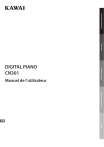
Lien public mis à jour
Le lien public vers votre chat a été mis à jour.
Caractéristiques clés
- 45 sons d'instruments réalistes
- Fonction d'enregistrement interne et USB
- Système de pédales Grand Feel
- Métronome intégré avec rythmes variés
- Effets de réverbération et de technicien virtuel
- Connectivité Bluetooth
Questions fréquemment posées
Appuyez sur le bouton [REC], sélectionnez le "Titre" ou la "Partition", puis appuyez sur le bouton [PLAY/STOP] pour démarrer l’enregistrement.
Appuyez sur le bouton [METRONOME]. La LED du bouton [METRONOME] s’allume et le son du métronome se déclenche.
La pédale de droite est la pédale de sustain, celle de gauche est la pédale douce, et celle du milieu est la pédale sostenuto.